아이트라 화상회의
|
|
|
- 승만 궉
- 6 years ago
- Views:
Transcription
1 ID/ 세미나사용자매뉴얼
2 Contents. 화상회의사용장치 ( 개인용 ) 따라하며초대하기 ( 진행자 ) 로그인 ( 진행자 / 참여자공통 ) 자료실 / 고객지원 프로그램설치 (ActiveX 설치 ) 회의실화면구성 주요매뉴 ( 진행자 ) 오디오비디오설정 회의실화면구성 참석자목록창기능 ( 진행자 ) 참여하기 ( 진행자 / 참여자공통 ) 문서회의화면구성 빨리개설하기 ( 진행자 ) 웹공유및화면공유화면구성 따라하며개설하기 ( 진행자 ) 회의녹화및재생 빨리초대하기 ( 진행자 ) 회의실기본설정및오디오비디오설정 첨부 : 조직도등록방법
3 . 화상회의사용장치 ( 개인용 ) 인터넷 설치전준비사항 ) 필요장비 : 노트북또는데스크탑 PC, 여유 USB 포트 개포함 ) 설치제품 : 웹카메라 개, USB 형헤드셋 개 ) 주의사항 : USB 헤드셋은헤드셋제품박스안에함께제공된 USB 연결단자를 PC 에직접연결사용 ( 단, USB 허브에연결사용시많은장치가허브에연결되어있을경우음성품질이떨어질수있으므로 USB 단자직접연결을권장 노트북또는데스크탑 PC 개인형화상회의구성도 웹캠 헤드셋. 웹카메라설치 ( 예시 : Logitech QuickCam C0) Logitech QuickCam C0 의경우 웹캠의 USB 연결단자를 PC 의 USB 포트에연결하면자동으로드라이버자동인식합니다. (UVC 지원기능 ) Logitech QuickCam Connect(or S5500) 의경우 드라이버 CD 를넣고실행파일을설치합니다. 웹캠을 USB 포트에연결합니다. 반드시그림의 USB 단자를이용하여 PC 에연결 ( 본장치는 USB 허브가아니며, 반드시연결요함 ) 개의잭을마이크 / 이어폰그림을확인하여 USB 단자에연결. USB 형헤드셋설치 (Platronics.AUDIO 65 USB) USB 사운드카드에헤드셋잭을연결 ( 입력, 출력구분하여연결 ) USB 사운드카드를 PC 의포트에직접연결 오디오장치설치완료 헤드셋이설치완료된후 { 제어판 - 시스템 - 장치관리자 } 에서확인가능함 USB 단자 USB 헤드셋장치설명 주의사항만약웹카메라, USB 헤드셋을 PC 의 USB 포트에서분리한후재연결할경우, 항상같은자리에연결하여야함
4 . 로그인 ( 진행자 / 참여자공통 ). 웹사이트 URL : 로접속. 사이트접속하기 [ 화상회의 ], [ 세미나 ] 로그인페이지로이동 퀵매뉴의로그인ㅣ LOG IN 을클릭하여로그인페이지로이동 회원로그인 아이디ㅣ ID, 패스워드ㅣ PASSWORD 입력 로그인ㅣ LOG IN 클릭. 무료체험 / 화상상담 무료체험 / 화상상담클릭 화상으로즉시접속하여상담원과기능및기타문의가능 회원가입없이 7 일간최대 0 명을신청하여무료체험가능 독립형서비스데모사이트로즉시입장하여기능무료체험가능 5. 온라인상담 5 데모신청, 견적문의, 회원정보문의, 장애및기타문의온라인 신청이가능하며, 간단한정보입력후작성한이메일로답변확인
5 . 프로그램설치 (ActiveX 설치 ). ActiveX 프로그램설치. 로그인화면에서 ActivX 다운로드 창다운로드 로그인후프로그램이설치가되지않을경우프로그램수동설치를 클릭하여진행하시면됩니다. Active-X 설치화면 오디오. 비디오설정계속 5
6 . 오디오비디오설정. 설정방법 - 스피커 [ 장치명 ] 에서설정하고자하는스피커장치선택 ( 다른장치선택시, 음성입 / 출력에문제가있을수있음 ) 체크후, 정상일경우선택한장치에서 새 소리가출력됨 소리재생체크후, 적절한볼륨설정 - 장치예 ) Chat50, Chat50, USB 오디오장치 (RAV600/900 사용시 ) - 별도의 USB 사운드장치또는마이크내장형 USB 웹카메라를사용하는경우에도 USB 오디오장치 가검색될수있으니, 오디오비디오설정전에미리체크해보고정확하게설치하는것이바람직함 참고사항 프로그램을처음설치하시는사용자는반드시아래의단계를수행하여야함 장치를 PC 에서분리한후재연결할경우, 반드시아래의설정단계를수행하여야함 시작 -> ( 모든 ) 프로그램 ->KTmegameetASP 폴더 -> 오디오비디오설정 클릭 스피커설정화면 스피커 ( 헤드폰 ), 마이크, 카메라순으로설정 오디오비디오설정은로그아웃상태에서진행 6
7 . 오디오비디오설정 마이크설정화면 5. 설정방법- 마이크 [ 장치명 ] 에서설정하고자하는마이크장치선택 ( 다른장치선택시, 음성입 / 출력에문제가있을수있음 ) 5 정상작동시, 소리재생박스에자동체크설정되어있고, 마이크볼륨게이지가움직임 - 게이지가 0~70% 사이에서움직이게볼륨설정 * 게이지가움직이지않는다면, 헤드셋연결이잘못되어있을수있음 6. 설정방법 - 카메라 6 [ 장치명 ] 에서설정하고자하는카메라장치선택 ( 다른장치선택시, 영상에문제가있을수있음 ). 설정확인및완료 웹캠 ( 카메라 ) 설정화면 7 선택한스피커 ( 헤드폰 ), 마이크, 카메라로설정이완료됨 7 스피커 [ 사용하고자하는장치명 ] 으로설정되어야함마이크 [ 사용하고자하는장치명 ] 으로설정되어야함카메라는 [ 사용하고자하는장치명 ] 으로설정되어야함그림과같이 동작중입니다 의메시지가나오지않으면영상, 음성이정상적으로입출력되지않을수있음 장치연결확인화면 7
8 5. 참여하기. 참여하기 회의참여하실때는참여하기클릭 참여하기클릭 6. 회의실입장 회의제목클릭 상설회의, 비공개회의, 예약회의등의설정상태확인 참여하기클릭후회의실입장 상세한회의내용확인 예약회의회의실삭제가능 5 회의실 ( 비공개, 상설회의 ) 삭제는회의실제목클릭하여삭제버튼클릭 ( 개설자만가능 ) 6 회원정보, 비밀번호등록및변경가능 5 TIP. 상설회의, 예약회의. 상설회의는진행자, 참여자퇴실해도회의실은유지. 예약회의는예약시간 0 분전까지개설자만볼수있음 8
9 6. 빨리개설하기 회의실설정. 빨리개설하기 빨리개설하기선택하여클릭 초보자의경우따라하며개설하기클릭 비공개회의실을만들경우비밀번호입력 회의실제목변경가능 회의내용이미지, 문자, 동영상으로상세히입력가능 8 개설하기클릭시회의실개설되고입장가능 -> 개설권한설정자만개설가능 예약회의실로설정 / 참석자초대다음페이지에계속. 회의실설정 상설회의실설정 5 상설회의실로설정에체크 회의목록에상설회의실개설되어참여가능 6 일시와횟수를미리지정하여회의실을개설 7 참석자를미리지정하여회의실을개설 지정된참석자이외에는회의실에참여불가능 8 회의실의설정을변경한후개설하기클릭하면회의실입장 9
10 6. 빨리개설하기 회의실설정, 초대. 회의실설정 a b 예약회의실로설정 a 회의예약년 / 월시간설정 회의예약 0분전입장가능 b 회의반복횟수 ( 일, 주, 월단위 ) 설정 c d. 참석자초대 회의예약하면서초대 : 상설회의나회의개설하면서초대도가능 f c 초대메시지문자 (SMS), 이메일 ( ) 편집가능 d 참석자선택하기클릭하면참석자를미리선택할수있는조직도팝업창뜸 지정된참석자이외에는회의실에참여불가능 e 참여자를검색하여선택보내기를누르면발송대상참석자명단에추가됨 f 회의실개설하기버튼누르면참석자에게문자 (SMS), 이메일 ( ) 이발송되고회의실개설이됨 e 조직도팝업창화면 0
11 7. 따라하며개설하기. 따라하며개설하기 0. 기본정보입력 따라하며개설하기클릭 즉시개설을원하면빨리개설하기클릭 회의제목과회의실상세한내용 ( 회의의제, 인사말등 ) 입력 개설하기클릭하면즉시회의실입장 회의제목과내용입력안해도개설가능 0. 설정하기 회의내용에따라공개 / 비공개로설정, 비공개회의실을만들경우비밀번호설정 5 회의목록에고정된상설회의설정하려면박스에체크 5 상설회의는참석자가없어도, 종료되지않고빠르게회의참석시 이용. 상설회의실취소는개설된회의실목록에서 삭제 버튼클릭 6 6 바로개설하기클릭하면회의실입장
12 7. 따라하며개설하기. 따라하며개설하기 0. 예약하기 회의예약년 / 월시간, 반복횟수 ( 일, 주, 월단위 ) 설정 개설하기클릭하면회의실입장 예약회의설정하려면예약회의체크박스에체크해야함 0. 초대하기 & 완료 참석자를선택하여문자 (SMS), 이메일 ( ) 을통해서초대메세지작성 참석자초대박스에체크해야초대하기화면이보이고, 편집이가능 개설하기클릭하면회의실입장
13 8. 빨리초대하기. 빨리초대하기 5 6 클릭 9 빨리초대하기클릭 엑셀, 아웃룩조직도파일등록 개인등록시그룹선택하여개인정보등록 자음모음, 알파벳클릭, 검색조건에맞추어검색 5 등록된전체그룹, 개별그룹선택하여검색 6 그룹, 그룹명수정및삭제 7 그룹추가클릭하면그룹명추가 8 그룹선택하여그룹보내기클릭하면발송대상참석자명단에추가됨 9 참여자선택하여개별수정및삭제 0 참여자체크하여이동할그룹을선택후확인을누르면복사, 이동됨 참여자선택하여개별삭제 발송대상자선택하여선택보내기클릭하면발송대상참석자명단에추가됨 TIP. 엑셀조직도등록방법. 이름 / 부서명 / 연락처 / 이메일순으로엑셀데이터저장.. 파일명.xls 로저장하고, 엑셀작성시첫째줄은빈공간으로비워두고저장. ( 저장안됨 )
14 8. 빨리초대하기. 참여자선택하여초대하기 상설회의목록선택 이메일을보내려면회의실을선택해야함 문자, 이메일편집미리보기, 편집가능 초대하기클릭하면문자및이메일발송됨 엑셀 (xls) 파일조직도등록하기 다음페이지참조 파일선택. 다수의참여자등록시엑셀파일로등록 회의실생성시회의에참여하고자하는사람을선택가능합니다 참여자선택은회의실이개설된이후에도선택가능합니다 찾아보기클릭 찾아보기클릭하여엑셀, 아웃룩파일선택한 후확인버튼클릭하면조직도등록됨
15 9. 따라하며초대하기. 따라하며초대하기 조직도등록 따라하며초대하기클릭 엑셀파일, 아웃룩파일등록방법첨부 7 페이지참조 등록할그룹선택 ( 조직도에서그룹추가 ) 찾아보기클릭하여엑셀 (xls) 파일선택한후확인버튼클릭하면조직도등록됨 xls 파일의 연락처 는문자 (SMS) 발송용으로국내핸드폰지원, 5 해외및국선번호지원하지않음 5 다음페이지로이동하거나취소 이메일, SMS 발송하여초대하기 회의초대시회의실을선택하여초대 7 이메일 ( ), 문자편집및미리보기가능 8 초대하기클릭하면문자 (SMS), 이메일 ( ) 발송 8 5
16 0. 자료실 / 고객지원. 자료실 같은계정의사용자들끼리화상회의자료및문서등록하여공유및배포 화상회의자료및문서등록및삭제. 고객지원 서비스장애및장비문의, 장애등의원격지원기타문의내용에따라클릭 5 클릭 FAQ: 화상회의설치및장애대처안내 Q&A, 사용자매뉴얼다운로드, 원격지원안내 달력에서문제출제회의실조회후클릭하면팝업창열림 [ 상세보기가능 ] 기간 / 회의실제목 / 개설자명으로회의실검색가능 5특정회의실내역삭제는제목줄빈박스에체크하고회의실내용선택삭제 6전체통계내역및검색내역엑셀 (Excel) 문서다운로드가능 5 6 6
17 . 회의실화면구성 - 주요매뉴 ( 진행자 ) 클릭. 화상회의화면구성 마이크 & 스피커설정 마우스로클릭 - 음소거또는해제가능 - 비디오 ( 캠 ) 정지가능 스피커볼륨 / 마이크조절 대화창 / 안내창 채팅보내기, 입장, 퇴실, 문서수신등사용내역안내 대화창메시지저장, 글자색변경가능 화상회의 / 문서회의 화상회의클릭 비디오화면으로화상회의가능 참석자가최소 인이상일때화면공유가능 문서회의클릭 전자칠판으로이용시에문서회의클릭 문서회의클릭시화면공유, 웹공유가능 전체화면 / 종료클릭 화면회의실실행화면 전체화면 ( 단축키 F5) 문서회의, 화상회의종료 7
18 . 회의실화면구성 - 참석자목록창기능 ( 진행자 ). 원격오디오 / 원격제어 / 진행자권한변경 권한설정 5 6 본래개설자가가지고있는권한으로, 다른참석자에게부여및박탈가능 특정대상에게부여된권한표시 진행자가참석자에게음성, 문서등권한지정가능 회의참여자중특정대상에게메시지전달 파일저장, 파일전송및메시지보내기 참석자의오디오및비디오의프레임설정을원격으로제어가능 5 각종원격제어를권한에따라할수있음 6 특정대상자를회의실에서강제탈퇴시킴 7 참석자정렬, 검색가능. 다수의인원이참석시, 특정사용자검색 7 오디오. 비디오설정 메시지팝업창 * 단축키모음. F 화상회의. F 문서회의. F5 전체화면. F6 목록창보기 5. F 환경설정 6. F 회의실속성 TIP. 진행자권한변경. 개설자는참석자목록에서다른참여자에게아이디를마우스우클릭후, 진행자권한을클릭하여권한을넘겨줄수있습니다.. 진행자는참석자목록에서최상단에위치한아이디참여자입니다. 8
19 . 회의실화면구성 - 기타. 회의실크기변경 ( 화면사이즈 Resizing) =. 회의실크기변경 : 모든해상도및리사이징 (Resizing) 기능지원 모든모니터해상도를지원함으로써최소 800x600 사이즈부터 PC 에서지원하는최대 해상도를모두지원하는리사이징기능을도입 언제나또렷한이미지재현을위해어떠한해상도로리사이징을하더라도언제나화면비율은 : 비율을유지시켜화면왜곡과같은현상을없애주는기능을가짐. 회의실크기 Full Screen 기능. 회의실크기 Full Screen 기능 회의참여자의영상을보다선명한영상으로즐길수있도록풀스크린모드로지원 단축키 F5, [ 보기 ] 메뉴 전체화면이용가능 9
20 . 문서회의화면구성. 그리기도구 ( 진행자및문서권한있는참석자가능 ) 마우스스크롤이용 화면위마우스로체크표시 화면위마우스로강조표시 마우스로그리기 5 형광펜형태로그리기 6 화면위직선으로그리기 7 화면위클릭하여문자입력하고, 빈화면클릭하면완성 8 사각형툴을이용한지우개 9 한번에전체지우기 (CTRL+E) 0 글꼴상자로문자입력의글꼴을변경할때선택 0% ~ 00%, 폭맟춤, 쪽맟춤화면배율 마우스직선선굵기 기본색선택및색선택 8 a b c 9 0. 자주사용하는기능 ( 문서열기 / 회의녹화 / 화면모드변경 ) a 문서열기 ( 인쇄양식대로화이트보드에표현됨 ) MS office 문서 / 한글 / 그림이미지 / 인쇄가능한모든문서형식가능 전자칠판모드에서비디오개수조절가능 클릭하여화면선택 b 회의녹화 (MV, WMV 방식으로선택적으로녹화가능 ) 모든회의진행내용을녹화. c 화면모드변경 ( 개다양한화면모드로변경 ) 일반화질 / 고화질 /HD 화질로선택가능 문서회의실행화면 0
21 . 문서회의화면구성 MS 오피스, 아래한글, 훈민정음, 이미지, PDF 등. 문서회의를선택하고, 문서회의를진행합니다. 문서회의선택 문서회의를선택 열기버튼을클릭, 상단의파일의열기로도가능 업로드할파일을선택하여열기버튼클릭 MS오피스, 아래한글, 훈민정음, 그림이미지, PDF 등문서형식열기가능. 문서회의진행 TIP 문서삭제 : 문서폴더를클릭후, 휴지통클릭문서페이지삭제 : 특정페이지클릭후, 휴지통클릭페이지넘김 : 문서회의창에마우스로한번클릭후, 키보드커서키로앞페이지 (, ), 뒷페이지 (, ) 넘김 단, PDF 파일은문서열기설정을해주어야하며, 그렇지않을경우 문서가세로로열립니다. 다음페이지계속
22 . 문서회의화면구성 PDF 파일가로로열기 인쇄설정화면 인쇄설정화면 인쇄화면 PDF 실행파일 : PDF READER 프로그램에서실행가능. 문서회의에서 pdf 파일을열었을경우, 가로보기가안되는경우 화상회의실을개설하고문서회의선택후, 로컬에서 PDF 파일열기 Acrobat Reader 프로그램에서 PDF 파일열기실행 해당프로그램상단의파일에서 > 인쇄설정열기인쇄설정팝업 > 프린터 - KTMegameetASP Virtual Image Printer 로선택방향 - 가로선택 해당프로그램파일에서 > 인쇄열기인쇄팝업 > 페이지처리 -[ 자동회전및가운데맞추기 ] 선택해제 [pdf 페이지크기순으로용지소스선택 ] 선택해제 문서병합팝업창이플로팅진행됨 5 미리보기창에서가로로잘나오는지보고, 확인클릭하면, 문서회의실에 PDF 파일이열림 5 TIP. PDF 뷰어프로그램 Acrobat Reader 7.0 ~ 0.0 미만버전가능
23 . 문서회의화면구성 - 비디오분리 보기 -> 비디오분리선택. 문서회의모드에서문서화면과비디오화면을분리하여동시에보고자할때사용 [ 보기 ] 메뉴에서 [ 비디오분리 ] 선택 비디오화면모드참석자가듀얼모니터를사용하는경우, 화면을분리하여동시에내화면과, 공유된화면을볼수있음 비디오분리참석자화면
24 . 웹공유및화면공유화면구성. 웹공유하기. 화면공유하기 웹공유화면. 문서회의진행시에웹페이지공유를하고자할경우진행자가화면을검색하여참석자간에공유됩니다. 웹공유모드 : 문서회의모드선택시에웹공유모드활성화 웹캡쳐 : 버튼클릭하면웹페이지를이미지로형태로보여주고그리고도구팝업이플로팅되어판서가능 주소입력창 : 공유하고자하는웹페이지의주소를입력 자료목록 : 웹캡쳐버튼클릭하면자료목록에페이지추가됨 화면공유참석자화면. 회의진행자의화면을참여자와공유하여회의진행시선택 화면공유버튼을클릭하면시작되고, 다시위와같이화면공유종료버튼을클릭하면마침 TIP. 화면공유시작. 화면공유를시작하시려면, 최소 인이상참석하셔야활성화됩니다.
25 5. 회의녹화및재생. 녹화및재생 녹화파일이정장될폴더선택미선택시문서 -KTMegameetASP 폴더로자동저장됨 MV 녹화방식 mv 는화상회의솔루션자체포맷방식, 비표준방식 mv 로저장된녹화파일을표준방식의 wmv 로변환불가능 KTMegameetASP 에접속한사용자는재생기가자동으로설치됨 mv 녹화재생시에는 KT 화상회의프로그램을종료후재생하십시오. 녹화파일저장타입선택화면 WMV 녹화방식 wmv 는 window media player 또는곰플레이어로플레이가능한표준방식 녹화파일의용량이대용량이며, 윈도우화면의모든동작이녹화됨 영상회의도중다른작업을할경우이또한녹화되기때문에주의요함 wmv 형식의녹화는 0*768 해상도에서녹화가진행되며동영상은 0*768 해상도로재생됩니다. 녹화재생기 참고사항 녹화파일포맷은 [***. mv] 또는 [***.wmv] 로저장됨 mv 는화상회의솔루션자체포맷방식, 비표준방식 mv 로저장된녹화파일을표준방식의 wmv 로변환불가능 wmv 는 window media player 또는곰플레이어로플레이가능한표준방식 KTMegameetASP 에접속한사용자는재생기가자동으로설치됨 녹화재생화면 (MV 타입 ) 5
26 6. 회의실기본설정및오디오비디오설정 클릭. 회의실환경설정 오디오설정 마이크 on/off 설정 마이크증폭은사운드카드에서지원하는 PC 만활성화됨 마스터볼륨조절은 OS 의사운드컨트럴과동기화시키는기능 단축키 F) 환경설정 단축키 F) 회의실속성 비디오설정 비디오는 프레임에서 0 프레임까지조절가능 캡쳐사이즈는비디오해상도를조절하는기능 통신포트는아날로그카메라에서팬 / 틸트, 줌 / 인기능제공시사용 비디오렌더러는비디오가나오지않을경우변경 내비디오좌우반전은거울효과기능 YRYBY 는컴포넌트입력을받을때사용 디인터레이싱은아날로그카메라를사용하여캡쳐카드로고화질의영상을받을경우비디오에잔상이남을경우사용 5 6 기타설정 문서및비디오녹화파일저장할위치설정 TIP. 프레임설정저사양 CPU에서는프레임을높이면프로그램이정상으로작동하지않을수있습니다.. 회의실속성 회의실의기본설정과최대인원등의기본설정을저장하여사용가능 5 진행자퇴장을클릭하면회의실에참석자가있어도회의가종료됨 6 진행자가회의참석자의권한을미리설정가능 문서권한을체크하면문서의판서와열기, 그리기등이가능 권한설정이되어있지않더라도회의실안에서개별적으로진행자가참석자에게권한을줄수있음 6
27 첨부 : 조직도등록방법 Microsoft Excel 파일로등록하기. 엑셀파일에각셀에 이름, 부서, 전화번호, 이메일 순으로작성한다. Microsoft Outlook 파일로등록하기. 아웃룩에서 파일 을선택후가져오기 / 내보내기 를선택한후 가져오기 / 내보내기 화면이뜨면 내보내기 파일 을선택한다.. 엑셀파일 (xls) 을파일명.xls 형태로조직도에등록한다.. 만들파일형식에서 Microsoft excel 을선택한다.. 최종파일로저장후완료한다.. 내보낼폴더선택은 연락처 를선택한다. 저장할파일이름과위치를지정한다. 7
28 첨부 : 조직도등록방법 ( 계속 ). 사용자지정필드매핑 을선택하여세부필드를지정후마침을누른다. 6. 마침버튼을선택하여엑셀 (xls) 데이터를생성한다. 7. Microsoft Excel 프로그램을실해하여만들어진 xls 파일 을불러온다. 5. 오른쪽 대상 의항목에서 이름, 부서, 연락처, 이메일 을제외한나머지항목은마우스로선택하여왼쪽 원본 항목으로드래그하여삭제한다. 조직도에등록되는항목은 이름, 부서, 연락처, 이메일 순서로등록되므로최종확인후확인을누른다. - xls파일을불러온화면 ( 예 : 정렬이안된데이터 ) - 이름, 부서, 연락처, 이메일 순서대로정렬되어있지않다면아래이미지처럼재정렬을한다. - 데이터순서대로정렬이되었다면 메뉴 에서 저장 을선택하여파일을저장한다 8. 엑셀파일 (xls) 을조직도에등록한다. 8
29 첨부 : 조직도등록방법 ( 계속 ) Outlook Express 파일로등록하기. Outlook express 에서 파일 을선택후 내보내기 후 주소록 을선택한다.. 파일저장형식은 쉼표로구분 (*.CSV) 으로선택하여파일이름을작성하여저장한다.. 주소록내보내기도구 윈도우창이뜨면 Text File (Comma Separated Val ues) 를선택후 내보내기 버튼을선택한다. 5. 저장한파일 (*.csv) 의경로가지정되면 다음 버튼을선택하여진행한다.. CSV 내보내기 윈도우창에서 찾아보기 를선택하여저장할경로를지정한다. 9
30 첨부 : 조직도등록방법 ( 계속 ) 6. 내보낼필드선택 에서 전체이름, 전자메일주소, 휴대폰, 부서 가지항목만을체크한후 마침 버튼을선택한다. 저장위치에 CSV 파일이만들어진다. - 이름, 부서, 연락처, 이메일 순서대로정렬되어있지않다면순서에맟추어재정렬을한다. 8. 메뉴에서 다른이름으로저장 을선택하여파일형식을 excel 통합문서 (*.xls) 를선택한후원하는 파일이름 을적고 저장 하면 xls 파일로저장된다. 7. Microsoft Excel 프로그램을실해하여만들어진 csv 파일 을불러온다. 9. 새롭게만들어진 xls 파일을조직도에등록한다. - csv 파일을불러온화면 ( 예 : 정렬이안된데이터 ) 0
31 이용및요금안내 서비스가입은 KT 영업사원, 협력사, 메가미트전용고객센터를통해가능하며, 월정액, 후불제로 이용요금이청구됩니다. 결제가능수단은지로, 자동이체, 전화요금등으로후불제지불이가능합니다. 메가미트화상회의이용안내 서비스가입 독립형서비스요금 ( 이벤트진행중 ) 구매고객에게월 만원, 최대 55% 할인요금제공 청약 / 가입방법 메가미트전용고객센터를통한가입 / 청약 ( ) KT 영업사원및협력사를통한가입 / 청약 ( 요금안내 : ) 장애및민원응대 메가미트전용고객센터를통한장애처리 ( ) FAQ 및 을통한민원처리 ( megasupport@saeha.com/) 감사합니다. (VAT 별도 ) 서비스상품서비스요금 / 월계약기간 독립형서비스 ( 이벤트요금 ) 5,000 원무약정 0,000 원 5,000 원 0,000 원 년약정 ( % 할인 ) 년약정 (5% 할인 ) 년약정 (55% 할인 ) 독립형최소가입수량 0 개이상인경우에제공가능 서비스요금은 USER ( 명 ) 당요금기준
메가미트메뉴얼
 사용자매뉴얼 ( 전체 ) Contents. 화상회의사용장치 ( 개인용 ) --------------------------. 로그인 ------------------------------------------------- 4. 프로그램설치 ----------------------------------------- 5 4. 정보수정 / 주소록 --------------------------------------
사용자매뉴얼 ( 전체 ) Contents. 화상회의사용장치 ( 개인용 ) --------------------------. 로그인 ------------------------------------------------- 4. 프로그램설치 ----------------------------------------- 5 4. 정보수정 / 주소록 --------------------------------------
간단메뉴얼
 VideoWare G6 User Manual 목차 * 화상회의사용장치. 접속방법. 화상회의프로그램설치-ActiveX 설치방식. 오디오비디오설정 4. 화상회의실개설 5. 문제출제 6. 정회원의회의실리스트에서회의실입장 7. 비회원의회의실입장 8. 화상회의화면구성 9. 문서회의화면구성 0. 동영상공유화면구성. 문제출제시작하기. 화면공유화면구성. 웹공유화면구성 4.
VideoWare G6 User Manual 목차 * 화상회의사용장치. 접속방법. 화상회의프로그램설치-ActiveX 설치방식. 오디오비디오설정 4. 화상회의실개설 5. 문제출제 6. 정회원의회의실리스트에서회의실입장 7. 비회원의회의실입장 8. 화상회의화면구성 9. 문서회의화면구성 0. 동영상공유화면구성. 문제출제시작하기. 화면공유화면구성. 웹공유화면구성 4.
메가미트메뉴얼
 사용자장애처리 FAQ 1. 프로그램설치 (ActiveX 설치 ) ActiveX 프로그램설치오류가발생합니다. (10,103 오류 ) IE 에서솔루션 ActiveX 인 SHInstaller 과 WebLobby 를막을경우에 나타나는현상 1 Internet Explorer3 로동작되고있는지확인. : 맥 os, 크롬, 파이어폭스, 익스플로우 64 비트프로그램설치안됨
사용자장애처리 FAQ 1. 프로그램설치 (ActiveX 설치 ) ActiveX 프로그램설치오류가발생합니다. (10,103 오류 ) IE 에서솔루션 ActiveX 인 SHInstaller 과 WebLobby 를막을경우에 나타나는현상 1 Internet Explorer3 로동작되고있는지확인. : 맥 os, 크롬, 파이어폭스, 익스플로우 64 비트프로그램설치안됨
ISP and CodeVisionAVR C Compiler.hwp
 USBISP V3.0 & P-AVRISP V1.0 with CodeVisionAVR C Compiler http://www.avrmall.com/ November 12, 2007 Copyright (c) 2003-2008 All Rights Reserved. USBISP V3.0 & P-AVRISP V1.0 with CodeVisionAVR C Compiler
USBISP V3.0 & P-AVRISP V1.0 with CodeVisionAVR C Compiler http://www.avrmall.com/ November 12, 2007 Copyright (c) 2003-2008 All Rights Reserved. USBISP V3.0 & P-AVRISP V1.0 with CodeVisionAVR C Compiler
아이콘의 정의 본 사용자 설명서에서는 다음 아이콘을 사용합니다. 참고 참고는 발생할 수 있는 상황에 대처하는 방법을 알려 주거나 다른 기능과 함께 작동하는 방법에 대한 요령을 제공합니다. 상표 Brother 로고는 Brother Industries, Ltd.의 등록 상
 Android 용 Brother Image Viewer 설명서 버전 0 KOR 아이콘의 정의 본 사용자 설명서에서는 다음 아이콘을 사용합니다. 참고 참고는 발생할 수 있는 상황에 대처하는 방법을 알려 주거나 다른 기능과 함께 작동하는 방법에 대한 요령을 제공합니다. 상표 Brother 로고는 Brother Industries, Ltd.의 등록 상표입니다. Android는
Android 용 Brother Image Viewer 설명서 버전 0 KOR 아이콘의 정의 본 사용자 설명서에서는 다음 아이콘을 사용합니다. 참고 참고는 발생할 수 있는 상황에 대처하는 방법을 알려 주거나 다른 기능과 함께 작동하는 방법에 대한 요령을 제공합니다. 상표 Brother 로고는 Brother Industries, Ltd.의 등록 상표입니다. Android는
슬라이드 1
 고객의 불편을 모바일과 웹을 통해 실시간으로 해결하는 모바일 영상 기반 A/S 시스템 매뉴얼 (AnySupport Video) Contents 1. 애니서포트 비디오 소개 2. 각 부분별 기능 소개 3. 프로그램 설치 4. 주요기능 설명 고객의 불편을 웹과 모바일을 통해 실시간으로 해결 1. 애니서포트 비디오 소개 fdfsfds 고객과 기업이 모두 만족하는
고객의 불편을 모바일과 웹을 통해 실시간으로 해결하는 모바일 영상 기반 A/S 시스템 매뉴얼 (AnySupport Video) Contents 1. 애니서포트 비디오 소개 2. 각 부분별 기능 소개 3. 프로그램 설치 4. 주요기능 설명 고객의 불편을 웹과 모바일을 통해 실시간으로 해결 1. 애니서포트 비디오 소개 fdfsfds 고객과 기업이 모두 만족하는
Windows 8에서 BioStar 1 설치하기
 / 콘텐츠 테이블... PC에 BioStar 1 설치 방법... Microsoft SQL Server 2012 Express 설치하기... Running SQL 2012 Express Studio... DBSetup.exe 설정하기... BioStar 서버와 클라이언트 시작하기... 1 1 2 2 6 7 1/11 BioStar 1, Windows 8 BioStar
/ 콘텐츠 테이블... PC에 BioStar 1 설치 방법... Microsoft SQL Server 2012 Express 설치하기... Running SQL 2012 Express Studio... DBSetup.exe 설정하기... BioStar 서버와 클라이언트 시작하기... 1 1 2 2 6 7 1/11 BioStar 1, Windows 8 BioStar
<4D F736F F D D31312D30312D53572D30312DBBE7BFEBC0DABCB3B8EDBCAD5FBFDCBACEB9E8C6F7BFEB2E646F63>
 SAM4S Printer Driver Installer 달리명시하지않은한, 인쇄또는복사된문서는통제하지않는문서임 목 차 1. 1. WINDOWS DRIVER INSTALLER 설치 설치...... 2 2. 프린터추가...... 5 3. 프린터제거...... 19 4. 프린터추가 / 제거선택...... 21 5. 프로그램추가 / 제거...... 21 SHC- 11-01-
SAM4S Printer Driver Installer 달리명시하지않은한, 인쇄또는복사된문서는통제하지않는문서임 목 차 1. 1. WINDOWS DRIVER INSTALLER 설치 설치...... 2 2. 프린터추가...... 5 3. 프린터제거...... 19 4. 프린터추가 / 제거선택...... 21 5. 프로그램추가 / 제거...... 21 SHC- 11-01-
목차 윈도우드라이버 1. 매뉴얼안내 운영체제 (OS) 환경 윈도우드라이버준비 윈도우드라이버설치 Windows XP/Server 2003 에서설치 Serial 또는 Parallel 포트의경우.
 소프트웨어매뉴얼 윈도우드라이버 Rev. 3.03 SLP-TX220 / TX223 SLP-TX420 / TX423 SLP-TX400 / TX403 SLP-DX220 / DX223 SLP-DX420 / DX423 SLP-DL410 / DL413 SLP-T400 / T403 SLP-T400R / T403R SLP-D220 / D223 SLP-D420 / D423
소프트웨어매뉴얼 윈도우드라이버 Rev. 3.03 SLP-TX220 / TX223 SLP-TX420 / TX423 SLP-TX400 / TX403 SLP-DX220 / DX223 SLP-DX420 / DX423 SLP-DL410 / DL413 SLP-T400 / T403 SLP-T400R / T403R SLP-D220 / D223 SLP-D420 / D423
tiawPlot ac 사용방법
 tiawplot ac 매뉴얼 BORISOFT www.borisoft.co.kr park.ji@borisoft.co.kr HP : 00-370-077 Chapter 프로그램설치. 프로그램설치 3 2 Chapter tiawplot ac 사용하기.tiawPlot ac 소개 2.tiawPlot ac 실행하기 3. 도면파일등록및삭제 4. 출력장치설정 5. 출력옵션설정
tiawplot ac 매뉴얼 BORISOFT www.borisoft.co.kr park.ji@borisoft.co.kr HP : 00-370-077 Chapter 프로그램설치. 프로그램설치 3 2 Chapter tiawplot ac 사용하기.tiawPlot ac 소개 2.tiawPlot ac 실행하기 3. 도면파일등록및삭제 4. 출력장치설정 5. 출력옵션설정
Microsoft PowerPoint - 애니서포트6.0매뉴얼_상담원 [호환 모드]
![Microsoft PowerPoint - 애니서포트6.0매뉴얼_상담원 [호환 모드] Microsoft PowerPoint - 애니서포트6.0매뉴얼_상담원 [호환 모드]](/thumbs/39/20104461.jpg) 고객의 불편을 웹을 통해 실시간으로 해결하는 웹 기반 원격지원 시스템 상담원매뉴얼 (AnySupport 6.0) Contents 1. 애니서포트 소개 2. 각 부분별 기능 소개 3. 프로그램 설치 4. 주요기능 설명 고객의 불편을 웹을 통해 실시간으로 해결 1. 애니서포트 소개 fdfsfds 고객과 기업이 모두 만족하는 시스템 AnySupport 6.0 애니서포트
고객의 불편을 웹을 통해 실시간으로 해결하는 웹 기반 원격지원 시스템 상담원매뉴얼 (AnySupport 6.0) Contents 1. 애니서포트 소개 2. 각 부분별 기능 소개 3. 프로그램 설치 4. 주요기능 설명 고객의 불편을 웹을 통해 실시간으로 해결 1. 애니서포트 소개 fdfsfds 고객과 기업이 모두 만족하는 시스템 AnySupport 6.0 애니서포트
SBR-100S User Manual
 ( 1 / 13 ) SBR-100S 모델에 대한 사용자 펌웨어 업그레이드 방법을 안내해 드립니다. SBR-100S 는 신규 펌웨어가 있을시 FOTA(자동업데이트) 기능을 통하여 자동 업그레이드가 되며, 필요시 사용자가 신규 펌웨어를 다운받아 수동으로 업그레이드 할 수 있습니다. 1. 준비하기 1.1 연결 장치 준비 펌웨어 업그레이드를 위해서는 SBR-100S
( 1 / 13 ) SBR-100S 모델에 대한 사용자 펌웨어 업그레이드 방법을 안내해 드립니다. SBR-100S 는 신규 펌웨어가 있을시 FOTA(자동업데이트) 기능을 통하여 자동 업그레이드가 되며, 필요시 사용자가 신규 펌웨어를 다운받아 수동으로 업그레이드 할 수 있습니다. 1. 준비하기 1.1 연결 장치 준비 펌웨어 업그레이드를 위해서는 SBR-100S
Microsoft Word - src.doc
 IPTV 서비스탐색및콘텐츠가이드 RI 시스템운용매뉴얼 목차 1. 서버설정방법... 5 1.1. 서비스탐색서버설정... 5 1.2. 컨텐츠가이드서버설정... 6 2. 서버운용방법... 7 2.1. 서비스탐색서버운용... 7 2.1.1. 서비스가이드서버실행... 7 2.1.2. 서비스가이드정보확인... 8 2.1.3. 서비스가이드정보추가... 9 2.1.4. 서비스가이드정보삭제...
IPTV 서비스탐색및콘텐츠가이드 RI 시스템운용매뉴얼 목차 1. 서버설정방법... 5 1.1. 서비스탐색서버설정... 5 1.2. 컨텐츠가이드서버설정... 6 2. 서버운용방법... 7 2.1. 서비스탐색서버운용... 7 2.1.1. 서비스가이드서버실행... 7 2.1.2. 서비스가이드정보확인... 8 2.1.3. 서비스가이드정보추가... 9 2.1.4. 서비스가이드정보삭제...
View Licenses and Services (customer)
 빠른 빠른 시작: 시작: 라이선스, 라이선스, 서비스 서비스 및 주문 주문 이력 이력 보기 보기 고객 가이드 Microsoft 비즈니스 센터의 라이선스, 서비스 및 혜택 섹션을 통해 라이선스, 온라인 서비스, 구매 기록 (주문 기록)을 볼 수 있습니다. 시작하려면, 비즈니스 센터에 로그인하여 상단 메뉴에서 재고를 선택한 후 내 재고 관리를 선택하십시오. 목차
빠른 빠른 시작: 시작: 라이선스, 라이선스, 서비스 서비스 및 주문 주문 이력 이력 보기 보기 고객 가이드 Microsoft 비즈니스 센터의 라이선스, 서비스 및 혜택 섹션을 통해 라이선스, 온라인 서비스, 구매 기록 (주문 기록)을 볼 수 있습니다. 시작하려면, 비즈니스 센터에 로그인하여 상단 메뉴에서 재고를 선택한 후 내 재고 관리를 선택하십시오. 목차
Studuino소프트웨어 설치
 Studuino 프로그래밍환경 Studuino 소프트웨어설치 본자료는 Studuino 프로그래밍환경설치안내서입니다. Studuino 프로그래밍 환경의갱신에따라추가 / 수정될수있습니다. 목차 1. 소개... 1 2. Windows... 2 2.1. 프로그래밍환경설치... 2 2.1.1. 웹설치버전설치방법... 2 2.2. Studuino 프로그래밍환경실행...
Studuino 프로그래밍환경 Studuino 소프트웨어설치 본자료는 Studuino 프로그래밍환경설치안내서입니다. Studuino 프로그래밍 환경의갱신에따라추가 / 수정될수있습니다. 목차 1. 소개... 1 2. Windows... 2 2.1. 프로그래밍환경설치... 2 2.1.1. 웹설치버전설치방법... 2 2.2. Studuino 프로그래밍환경실행...
고객 카드 1588-7278
 고객 카드 1588-7278 i 안전을 위한 경고사항 안전을 위한 주의사항 i 헤드유닛 DISP RADIO MEDIA PHONE SEEK TRACK 헤드유닛 FOLDER MUTE SCAN SETUP 스티어링 휠 리모트 컨트롤 + - MODE 기본모드 화면 Radio 모드 변경 RADIO 라디오 주파수 검색하기 SEEK TRACK 라디오 모드 사용하기 저장방송
고객 카드 1588-7278 i 안전을 위한 경고사항 안전을 위한 주의사항 i 헤드유닛 DISP RADIO MEDIA PHONE SEEK TRACK 헤드유닛 FOLDER MUTE SCAN SETUP 스티어링 휠 리모트 컨트롤 + - MODE 기본모드 화면 Radio 모드 변경 RADIO 라디오 주파수 검색하기 SEEK TRACK 라디오 모드 사용하기 저장방송
목 차 1. 드라이버 설치...3 1.1 설치환경...3 1.2 드라이버 설치 시 주의사항...3 1.3 USB 드라이버 파일...3 1.4 Windows XP에서 설치...4 1.5 Windows Vista / Windows 7에서 설치...7 1.6 Windows
 삼성SDS 하이패스 USB 드라이버 설치 매뉴얼 삼성SDS(주) 목 차 1. 드라이버 설치...3 1.1 설치환경...3 1.2 드라이버 설치 시 주의사항...3 1.3 USB 드라이버 파일...3 1.4 Windows XP에서 설치...4 1.5 Windows Vista / Windows 7에서 설치...7 1.6 Windows 8에서 설치...9 2. 드라이버
삼성SDS 하이패스 USB 드라이버 설치 매뉴얼 삼성SDS(주) 목 차 1. 드라이버 설치...3 1.1 설치환경...3 1.2 드라이버 설치 시 주의사항...3 1.3 USB 드라이버 파일...3 1.4 Windows XP에서 설치...4 1.5 Windows Vista / Windows 7에서 설치...7 1.6 Windows 8에서 설치...9 2. 드라이버
PowerPoint 프레젠테이션
 Copyright NICE Information Service all rights reserved. OneClick 4.0 사용자매뉴얼 Copyright NICE Information Service all rights reserved. Copyright NICE Information Service all rights reserved.... 4. 제출가능서류
Copyright NICE Information Service all rights reserved. OneClick 4.0 사용자매뉴얼 Copyright NICE Information Service all rights reserved. Copyright NICE Information Service all rights reserved.... 4. 제출가능서류
Microsoft Word - ntasFrameBuilderInstallGuide2.5.doc
 NTAS and FRAME BUILDER Install Guide NTAS and FRAME BUILDER Version 2.5 Copyright 2003 Ari System, Inc. All Rights reserved. NTAS and FRAME BUILDER are trademarks or registered trademarks of Ari System,
NTAS and FRAME BUILDER Install Guide NTAS and FRAME BUILDER Version 2.5 Copyright 2003 Ari System, Inc. All Rights reserved. NTAS and FRAME BUILDER are trademarks or registered trademarks of Ari System,
메뉴얼41페이지-2
 데이터 기반 맞춤형 성장관리 솔루션 스마트빌 플러스 은행계좌등록 은행계좌를 조회하여 등록합니다. 신용카드등록 신용카드를 조회하여 등록합니다. 금융정보 자동수집을 위하여 인증서이름, 아이디, 비밀번호를 등록합니다. 통합 자동 수집 금융정보 통합 자동수집을 실행합니다 은행계좌등록 은행계좌를 조회하여 등록합니다. 신용카드등록 신용카드를 조회하여
데이터 기반 맞춤형 성장관리 솔루션 스마트빌 플러스 은행계좌등록 은행계좌를 조회하여 등록합니다. 신용카드등록 신용카드를 조회하여 등록합니다. 금융정보 자동수집을 위하여 인증서이름, 아이디, 비밀번호를 등록합니다. 통합 자동 수집 금융정보 통합 자동수집을 실행합니다 은행계좌등록 은행계좌를 조회하여 등록합니다. 신용카드등록 신용카드를 조회하여
기존에 Windchill Program 이 설치된 Home Directory 를 선택해준다. 프로그램설치후설치내역을확인해보면 Adobe Acrobat 6.0 Support 내역을확인할수 있다.
 PDMLink 에등록된 Office 문서들의 PDF 문서변환기능및 Viewer 기능을알아보자 PDM Link에서지원하는 [Product View Document Support] 기능은 Windows-Base 기반의 Microsoft Office 문서들을 PDMLink용 Viewer인 Product View를통한읽기가가능한 PDF Format 으로변환하는기능이다.
PDMLink 에등록된 Office 문서들의 PDF 문서변환기능및 Viewer 기능을알아보자 PDM Link에서지원하는 [Product View Document Support] 기능은 Windows-Base 기반의 Microsoft Office 문서들을 PDMLink용 Viewer인 Product View를통한읽기가가능한 PDF Format 으로변환하는기능이다.
서비스 구성. 서비스 정의. 심플CRM 주요 기능 구성 0 0. 다운로드 및 설치. 기본 구성 6 6. 제공사양 0 심플CRM 표준형 6 심플CRM 녹취형 7 사용하기. 서비스 신청. 홈페이지 로그인 및 인증 안내 가입자 인증 비밀번호 재설정 비밀번호 찾기 05 05
 심플CRM 사용자 매뉴얼 SIMPLE CRM USER MANUAL SIMPLE CRM USER MENUAL 서비스 구성. 서비스 정의. 심플CRM 주요 기능 구성 0 0. 다운로드 및 설치. 기본 구성 6 6. 제공사양 0 심플CRM 표준형 6 심플CRM 녹취형 7 사용하기. 서비스 신청. 홈페이지 로그인 및 인증 안내 가입자 인증 비밀번호 재설정 비밀번호
심플CRM 사용자 매뉴얼 SIMPLE CRM USER MANUAL SIMPLE CRM USER MENUAL 서비스 구성. 서비스 정의. 심플CRM 주요 기능 구성 0 0. 다운로드 및 설치. 기본 구성 6 6. 제공사양 0 심플CRM 표준형 6 심플CRM 녹취형 7 사용하기. 서비스 신청. 홈페이지 로그인 및 인증 안내 가입자 인증 비밀번호 재설정 비밀번호
PathEye 공식 블로그 다운로드 받으세요!! 지속적으로 업그래이드 됩니다. 여러분의 의견을 주시면 개발에 반영하겠 습니다.
 PathEye Mobile Ver. 0.71b 2009. 3. 17 By PathEye 공식 블로그 다운로드 받으세요!! http://blog.patheye.com 지속적으로 업그래이드 됩니다. 여러분의 의견을 주시면 개발에 반영하겠 습니다. PathEye 설치 1/3 최종 배포 버전을 다 운로드 받습니다. 다운로드된 파일은 CAB 파일입니다. CAB 파일에는
PathEye Mobile Ver. 0.71b 2009. 3. 17 By PathEye 공식 블로그 다운로드 받으세요!! http://blog.patheye.com 지속적으로 업그래이드 됩니다. 여러분의 의견을 주시면 개발에 반영하겠 습니다. PathEye 설치 1/3 최종 배포 버전을 다 운로드 받습니다. 다운로드된 파일은 CAB 파일입니다. CAB 파일에는
슬라이드 1
 유라이브 앱 사용자 매뉴얼 차례 주의사항 앱 특징 앱 설치하기 블랙박스와 연동하기 메뉴보기 1. 메인메뉴 2. 실시간 감시 3. 원격 검색 3_1. 원격 파일 검색 3_2. 원격 설정 3_3. 원격 SD카드 포맷 3_4. 원격 펌웨어 업그레이드 3_5. Emergency 설정 4. SD카드 5. 스크린 샷 6. 내 폰의 영상 7. 설정 8. 앱 정보 고장 진단하기
유라이브 앱 사용자 매뉴얼 차례 주의사항 앱 특징 앱 설치하기 블랙박스와 연동하기 메뉴보기 1. 메인메뉴 2. 실시간 감시 3. 원격 검색 3_1. 원격 파일 검색 3_2. 원격 설정 3_3. 원격 SD카드 포맷 3_4. 원격 펌웨어 업그레이드 3_5. Emergency 설정 4. SD카드 5. 스크린 샷 6. 내 폰의 영상 7. 설정 8. 앱 정보 고장 진단하기
Microsoft Word - C.Board_사용자가이드_for Board_v3.0
 USER GUIDE for Board 목차 1. 프로그램실행... 1 2. 환경설정... 1 2.1. 일반관리... 2 2.2. 사용자정보... 3 3. C.Board Agent... 4 4. 화상회의... 5 4.1. 회의방설정... 6 4.1.1. 대화창... 7 4.1.2. 초대하기... 7 4.2. 화면공유... 8 4.3. 화상최소화... 9 5.
USER GUIDE for Board 목차 1. 프로그램실행... 1 2. 환경설정... 1 2.1. 일반관리... 2 2.2. 사용자정보... 3 3. C.Board Agent... 4 4. 화상회의... 5 4.1. 회의방설정... 6 4.1.1. 대화창... 7 4.1.2. 초대하기... 7 4.2. 화면공유... 8 4.3. 화상최소화... 9 5.
Microsoft Word - windows server 2003 수동설치_non pro support_.doc
 Windows Server 2003 수동 설치 가이드 INDEX 운영체제 설치 준비과정 1 드라이버를 위한 플로피 디스크 작성 2 드라이버를 위한 USB 메모리 작성 7 운영체제 설치 과정 14 Boot Sequence 변경 14 컨트롤러 드라이버 수동 설치 15 운영체제 설치 17 운영체제 설치 준비 과정 Windows Server 2003 에는 기본적으로
Windows Server 2003 수동 설치 가이드 INDEX 운영체제 설치 준비과정 1 드라이버를 위한 플로피 디스크 작성 2 드라이버를 위한 USB 메모리 작성 7 운영체제 설치 과정 14 Boot Sequence 변경 14 컨트롤러 드라이버 수동 설치 15 운영체제 설치 17 운영체제 설치 준비 과정 Windows Server 2003 에는 기본적으로
볼륨 조절 아이콘 표시하기 만일 알림 영역에 볼륨 조절 아이콘이 표시되지 않았다면 아래의 방법을 따라합니다. 1> [시작] - [제어판] - [사운드 및 오디오 장치] 아이콘을 더블 클릭합니다. 2) [사운드 및 오디오 장치 등록 정보] 대화상자에서 [볼륨] 탭을 클릭
![볼륨 조절 아이콘 표시하기 만일 알림 영역에 볼륨 조절 아이콘이 표시되지 않았다면 아래의 방법을 따라합니다. 1> [시작] - [제어판] - [사운드 및 오디오 장치] 아이콘을 더블 클릭합니다. 2) [사운드 및 오디오 장치 등록 정보] 대화상자에서 [볼륨] 탭을 클릭 볼륨 조절 아이콘 표시하기 만일 알림 영역에 볼륨 조절 아이콘이 표시되지 않았다면 아래의 방법을 따라합니다. 1> [시작] - [제어판] - [사운드 및 오디오 장치] 아이콘을 더블 클릭합니다. 2) [사운드 및 오디오 장치 등록 정보] 대화상자에서 [볼륨] 탭을 클릭](/thumbs/39/20468821.jpg) 사운드 문제해결 1. 볼륨 조절 관련 문제가 발생했을 때 음악은 재생이 되는데 소리가 들리지 않는 경우가 있습니다. 이때는 먼저 스피커 연결 부위가 잘 연 결되었는지, 볼륨 조정은 올바르게 되었는지 확인해야 합니다. 1) 스피커 확인 및 볼륨 조절하기 1> 컴퓨터 본체 뒷면에 스피커로 연결되는 부분에 올바르게 잭이 꽂혀 있고, 꽉 끼워져 있는지 확인합 니다.
사운드 문제해결 1. 볼륨 조절 관련 문제가 발생했을 때 음악은 재생이 되는데 소리가 들리지 않는 경우가 있습니다. 이때는 먼저 스피커 연결 부위가 잘 연 결되었는지, 볼륨 조정은 올바르게 되었는지 확인해야 합니다. 1) 스피커 확인 및 볼륨 조절하기 1> 컴퓨터 본체 뒷면에 스피커로 연결되는 부분에 올바르게 잭이 꽂혀 있고, 꽉 끼워져 있는지 확인합 니다.
 노트북 IT / 모바일 데스크탑 34 올인원PC 35 PC 소프트웨어 포터블SSD / SSD / 메모리카드 36 태블릿 37 휴대폰 39 PC 솔루션 IT / 모바일 IT / 모바일 노트북 29 삼성전자는 Windows 를 권장합니다. 삼성전자만의 편리하고 다양한 소프트웨어를 통해 초보자도 보다 쉽고 빠르게 이용 가능합니다. Easy Settings 삼성 패스트
노트북 IT / 모바일 데스크탑 34 올인원PC 35 PC 소프트웨어 포터블SSD / SSD / 메모리카드 36 태블릿 37 휴대폰 39 PC 솔루션 IT / 모바일 IT / 모바일 노트북 29 삼성전자는 Windows 를 권장합니다. 삼성전자만의 편리하고 다양한 소프트웨어를 통해 초보자도 보다 쉽고 빠르게 이용 가능합니다. Easy Settings 삼성 패스트
System Recovery 사용자 매뉴얼
 Samsung OS Recovery Solution 을이용하여간편하게 MagicInfo 의네트워크를설정하고시스템을백업및복원할수있습니다. 시스템시작시리모컨의 - 버튼이나키보드의 F3 키를연속해서누르면복구모드로진입한후 Samsung OS Recovery Solution 이실행됩니다. Samsung OS Recovery Solution 은키보드와리모컨을사용하여조작할수있습니다.
Samsung OS Recovery Solution 을이용하여간편하게 MagicInfo 의네트워크를설정하고시스템을백업및복원할수있습니다. 시스템시작시리모컨의 - 버튼이나키보드의 F3 키를연속해서누르면복구모드로진입한후 Samsung OS Recovery Solution 이실행됩니다. Samsung OS Recovery Solution 은키보드와리모컨을사용하여조작할수있습니다.
IRISCard Anywhere 5
 이 빠른 사용자 가이드는 IRISCard Anywhere 5 및 IRISCard Corporate 5 스캐너의 설치와 시작을 도와 드립니다. 이 스캐너와 함께 제공되는 소프트웨어는: - Cardiris Pro 5 및 Cardiris Corporate 5 for CRM (Windows 용) - Cardiris Pro 4 (Mac OS 용) Cardiris 의
이 빠른 사용자 가이드는 IRISCard Anywhere 5 및 IRISCard Corporate 5 스캐너의 설치와 시작을 도와 드립니다. 이 스캐너와 함께 제공되는 소프트웨어는: - Cardiris Pro 5 및 Cardiris Corporate 5 for CRM (Windows 용) - Cardiris Pro 4 (Mac OS 용) Cardiris 의
Office 365 사용자 가이드
 [ 여기에입력 ] Office 365 사용자가이드 OFFICE 365 모바일설정 목차 1. 모바일에메일계정추가하기... 2 2. Lync 2013 App 설치하기... 7 3. Office Mobile App 설치하기... 10 4. Office for ipad 설치하기... 16-1 - 모바일기기에 Office 365 를설정해보세요. 모바일기기에 Office
[ 여기에입력 ] Office 365 사용자가이드 OFFICE 365 모바일설정 목차 1. 모바일에메일계정추가하기... 2 2. Lync 2013 App 설치하기... 7 3. Office Mobile App 설치하기... 10 4. Office for ipad 설치하기... 16-1 - 모바일기기에 Office 365 를설정해보세요. 모바일기기에 Office
1
 1 2 3 4 5 6 b b t P A S M T U s 7 m P P 8 t P A S M T U s 9 10 11 12 13 14 15 16 17 18 19 20 21 22 23 24 25 26 27 Chapter 1 29 1 2 3 4 18 17 16 15 5 6 7 8 9 14 13 12 11 10 1 2 3 4 5 9 10 11 12 13 14 15
1 2 3 4 5 6 b b t P A S M T U s 7 m P P 8 t P A S M T U s 9 10 11 12 13 14 15 16 17 18 19 20 21 22 23 24 25 26 27 Chapter 1 29 1 2 3 4 18 17 16 15 5 6 7 8 9 14 13 12 11 10 1 2 3 4 5 9 10 11 12 13 14 15
PowerPoint 프레젠테이션
 현대닷컴법인전용서비스이용방법 Contents I. 개요 II. III. 계정관리자등록방법 계정관리자변경방법 ) 계정관리자추가 2) 계정관리자등록동의 3) 계정관리자삭제 IV. 홈페이지법인전용서비스안내 ) 법인페이지 MAP 2) 법인계정정보확인 3) 법인계정등록해지 4) 법인카드관리 5) 법인포인트관리 I. 개요 계정관리자란? 현대자동차홈페이지법인계정등록을완료한회원을말합니다.
현대닷컴법인전용서비스이용방법 Contents I. 개요 II. III. 계정관리자등록방법 계정관리자변경방법 ) 계정관리자추가 2) 계정관리자등록동의 3) 계정관리자삭제 IV. 홈페이지법인전용서비스안내 ) 법인페이지 MAP 2) 법인계정정보확인 3) 법인계정등록해지 4) 법인카드관리 5) 법인포인트관리 I. 개요 계정관리자란? 현대자동차홈페이지법인계정등록을완료한회원을말합니다.
목 차
 디지털운행기록계분석프로그램 사용자메뉴얼 루프 목 차 1. 단말기데이터다운로드 1-1 차량의설치된단말기의버튼중아래버튼은 1~2 초간누릅니다. 단말기의 버튼을 1 초 ~2 초간누릅니다 1-2 아래와같이변경된화면을확인후다운로드일수를설정 (1 일 ~31 일, 전체 ) 단말기의 버튼으로 다운로드일수를설정합니다. 1-3 USB 삽입후 OK 버튼을누르시면다운로드시작. 1.
디지털운행기록계분석프로그램 사용자메뉴얼 루프 목 차 1. 단말기데이터다운로드 1-1 차량의설치된단말기의버튼중아래버튼은 1~2 초간누릅니다. 단말기의 버튼을 1 초 ~2 초간누릅니다 1-2 아래와같이변경된화면을확인후다운로드일수를설정 (1 일 ~31 일, 전체 ) 단말기의 버튼으로 다운로드일수를설정합니다. 1-3 USB 삽입후 OK 버튼을누르시면다운로드시작. 1.
Title Here
 INNOWATCH V3.0.4 IPLAYBACK 설치매뉴얼 작성일 : 2015/04/20 최근업데이트 : 2016/06/27 Software Version : 3.0.4 문서관리 수정내역 일자작업자버전수정내용 2015/05/14 김창희양식수정 2016/05/20 김진규 N/A Preinstall 내용수정, 문서양식변경 검토자 이름 이영상 지위 기술본부이사 Distribution
INNOWATCH V3.0.4 IPLAYBACK 설치매뉴얼 작성일 : 2015/04/20 최근업데이트 : 2016/06/27 Software Version : 3.0.4 문서관리 수정내역 일자작업자버전수정내용 2015/05/14 김창희양식수정 2016/05/20 김진규 N/A Preinstall 내용수정, 문서양식변경 검토자 이름 이영상 지위 기술본부이사 Distribution
아래 항목은 최신( ) 이미지를 모두 제대로 설치하였을 때를 가정한다
 공유기사용환경에서 MNC-V100 환경설정하기 다음설명은 AnyGate GW-400A (Http://www.anygate.co.kr) 를사용하는네트워크환경에서 MNC-V100 을연결하여사용하는법을설명합니다. 공유기내부네트워크환경설정공유기를사용하는환경에서공유기의설정을아래그림과같이설정하시면 MNC-V100의설정을변경하지않아도모비캠과연결할수있습니다. ( 공유기의환경을변경하기어려운경우에는
공유기사용환경에서 MNC-V100 환경설정하기 다음설명은 AnyGate GW-400A (Http://www.anygate.co.kr) 를사용하는네트워크환경에서 MNC-V100 을연결하여사용하는법을설명합니다. 공유기내부네트워크환경설정공유기를사용하는환경에서공유기의설정을아래그림과같이설정하시면 MNC-V100의설정을변경하지않아도모비캠과연결할수있습니다. ( 공유기의환경을변경하기어려운경우에는
MF3010 MF Driver Installation Guide
 한국어 MF 드라이버설치설명서 사용자소프트웨어 CD-ROM................................................ 1.................................................................... 1..............................................................................
한국어 MF 드라이버설치설명서 사용자소프트웨어 CD-ROM................................................ 1.................................................................... 1..............................................................................
슬라이드 1
 강의 저장 프로그램 EPLUS 7.9 사용 설명서 컴버스테크 이-플러스(E-PLUS) v7.9 소개 이-플러스(E-PLUS) v7.9 프로그램은 판서 및 강의 저장 등 강의에 필요한 다양한 기능을 가지고 있는 소프트웨어입니다. 어떠한 판서 도구를 사용하더라도 부드러운 판서 인식이 가능하며 사용자가 필요한 기능만을 지정하여 활용 할 수 있는 사용자 지정 기능을
강의 저장 프로그램 EPLUS 7.9 사용 설명서 컴버스테크 이-플러스(E-PLUS) v7.9 소개 이-플러스(E-PLUS) v7.9 프로그램은 판서 및 강의 저장 등 강의에 필요한 다양한 기능을 가지고 있는 소프트웨어입니다. 어떠한 판서 도구를 사용하더라도 부드러운 판서 인식이 가능하며 사용자가 필요한 기능만을 지정하여 활용 할 수 있는 사용자 지정 기능을
Install stm32cubemx and st-link utility
 STM32CubeMX and ST-LINK Utility for STM32 Development 본문서는 ST Microelectronics 의 ARM Cortex-M 시리즈 Microcontroller 개발을위해제공되는 STM32CubeMX 와 STM32 ST-LINK Utility 프로그램의설치과정을설명합니다. 본문서는 Microsoft Windows 7
STM32CubeMX and ST-LINK Utility for STM32 Development 본문서는 ST Microelectronics 의 ARM Cortex-M 시리즈 Microcontroller 개발을위해제공되는 STM32CubeMX 와 STM32 ST-LINK Utility 프로그램의설치과정을설명합니다. 본문서는 Microsoft Windows 7
경우 1) 80GB( 원본 ) => 2TB( 복사본 ), 원본 80GB 는 MBR 로디스크초기화하고 NTFS 로포맷한경우 복사본 HDD 도 MBR 로디스크초기화되고 80GB 만큼포맷되고나머지영역 (80GB~ 나머지부분 ) 은할당되지않음 으로나온다. A. Window P
 Duplicator 는기본적으로원본하드디스크를빠르게복사본하드디스크에복사하는기능을하는것입니다.. 복사본 하드디스크가원본하드디스크와똑같게하는것을목적으로하는것이어서저용량에서고용량으로복사시몇 가지문제점이발생할수있습니다. 하드디스크는사용하려면, 디스크초기화를한후에포맷을해야사용가능합니다. Windows PC는 MBR과 GPT 2 개중에 1개로초기화합니다. -Windows
Duplicator 는기본적으로원본하드디스크를빠르게복사본하드디스크에복사하는기능을하는것입니다.. 복사본 하드디스크가원본하드디스크와똑같게하는것을목적으로하는것이어서저용량에서고용량으로복사시몇 가지문제점이발생할수있습니다. 하드디스크는사용하려면, 디스크초기화를한후에포맷을해야사용가능합니다. Windows PC는 MBR과 GPT 2 개중에 1개로초기화합니다. -Windows
슬라이드 1
 Skype 영상통화 서비스안내 Skype Manual 1. Skype 영상통화개요 2. Skype 회원가입 3. Skype 영상통화 & 기능 4. 영상장비소개 Skype 영상회의개요및안내 1. Skype 영상회의사용안내 서비스개요 스카이프 그룹영상통화 서비스는화상회의솔루션이나고가의전문장비없이도무료로다자간영상통화 / 컨퍼런스화상회의 / 화상교육을할수있는서비스입니다.
Skype 영상통화 서비스안내 Skype Manual 1. Skype 영상통화개요 2. Skype 회원가입 3. Skype 영상통화 & 기능 4. 영상장비소개 Skype 영상회의개요및안내 1. Skype 영상회의사용안내 서비스개요 스카이프 그룹영상통화 서비스는화상회의솔루션이나고가의전문장비없이도무료로다자간영상통화 / 컨퍼런스화상회의 / 화상교육을할수있는서비스입니다.
사용설명서를 읽기 전에 ios용 아이디스 모바일은 네트워크 연결을 통해 ios 플랫폼 기반의 모바일 기기(iOS 버전 6.0 이상의 ipod Touch, iphone 또는 ipad)에서 장치(DVR, 네트워크 비디오 서버 및 네트워크 카메라)에 접속하여 원격으로 영상을
 IDIS Mobile ios 사용설명서 Powered by 사용설명서를 읽기 전에 ios용 아이디스 모바일은 네트워크 연결을 통해 ios 플랫폼 기반의 모바일 기기(iOS 버전 6.0 이상의 ipod Touch, iphone 또는 ipad)에서 장치(DVR, 네트워크 비디오 서버 및 네트워크 카메라)에 접속하여 원격으로 영상을 감시할 수 있는 프로그램입니다.
IDIS Mobile ios 사용설명서 Powered by 사용설명서를 읽기 전에 ios용 아이디스 모바일은 네트워크 연결을 통해 ios 플랫폼 기반의 모바일 기기(iOS 버전 6.0 이상의 ipod Touch, iphone 또는 ipad)에서 장치(DVR, 네트워크 비디오 서버 및 네트워크 카메라)에 접속하여 원격으로 영상을 감시할 수 있는 프로그램입니다.
RemoteAR 정보 사용설명서 소프트웨어정보 매뉴얼정보 기본정보
 RemoteAR Lite 버전 산업현장의미래 RemoteAR 사용설명서 RemoteAR 정보 사용설명서 소프트웨어정보 매뉴얼정보 기본정보 소프트웨어정보 - RemoteAR은현장작업자와원격전문가가 AR 화상통신을통해커뮤니케이션할수있는제품입니다. - 음성통화기반의제한적인원격지원방식을 AR 원격지원방식으로변경함으로써, 증강객체와함께정확하고신속한의사전달이가능합니다.
RemoteAR Lite 버전 산업현장의미래 RemoteAR 사용설명서 RemoteAR 정보 사용설명서 소프트웨어정보 매뉴얼정보 기본정보 소프트웨어정보 - RemoteAR은현장작업자와원격전문가가 AR 화상통신을통해커뮤니케이션할수있는제품입니다. - 음성통화기반의제한적인원격지원방식을 AR 원격지원방식으로변경함으로써, 증강객체와함께정확하고신속한의사전달이가능합니다.
NTD36HD Manual
 Upnp 사용 D7 은 UPNP 를지원하여 D7 의네크워크에연결된 UPNP 기기에별다른설정없이연결하여, 유무선으로네트워크상의연결된 UPNP 기기의콘텐츠를재생할수있습니다. TV 화면의 브라우저, UPNP 를선택하면연결가능한 UPNP 기기가표시됩니다. 주의 - UPNP 기능사용시연결된 UPNP 기기의성능에따라서재생되지않는콘텐츠가있을수있습니다. NFS 사용 D7
Upnp 사용 D7 은 UPNP 를지원하여 D7 의네크워크에연결된 UPNP 기기에별다른설정없이연결하여, 유무선으로네트워크상의연결된 UPNP 기기의콘텐츠를재생할수있습니다. TV 화면의 브라우저, UPNP 를선택하면연결가능한 UPNP 기기가표시됩니다. 주의 - UPNP 기능사용시연결된 UPNP 기기의성능에따라서재생되지않는콘텐츠가있을수있습니다. NFS 사용 D7
한국에너지기술연구원 통합정보시스템설치방법설명서 한국에너지기술연구원 지식정보실 - 1 -
 한국에너지기술연구원 통합정보시스템설치방법설명서 한국에너지기술연구원 지식정보실 - 1 - [1 단계 ] 운영체제별시스템설정방법 Windows XP 시스템설정방법 : XP 운영체제는설정할사항이없음 Windows 7 시스템설정방법 1) [ 시작 ]-[ 제어판 ]-[ 관리센터 ] 를클릭한다. - 2 - 2) 사용자계정컨트롤설정변경 을클릭한다. 3) 알리지않음 ( 사용자계정컨트롤끄기
한국에너지기술연구원 통합정보시스템설치방법설명서 한국에너지기술연구원 지식정보실 - 1 - [1 단계 ] 운영체제별시스템설정방법 Windows XP 시스템설정방법 : XP 운영체제는설정할사항이없음 Windows 7 시스템설정방법 1) [ 시작 ]-[ 제어판 ]-[ 관리센터 ] 를클릭한다. - 2 - 2) 사용자계정컨트롤설정변경 을클릭한다. 3) 알리지않음 ( 사용자계정컨트롤끄기
사용설명서를 읽기 전에 안드로이드(Android)용 아이디스 모바일은 네트워크 연결을 통해 안드로이드 플랫폼 기반의 모바일 기기에서 장치 (DVR, NVR, 네트워크 비디오 서버, 네트워크 카메라) 에 접속하여 원격으로 영상을 감시할 수 있는 프로그램입니다. 장치의 사
 IDIS Mobile Android 사용설명서 Powered by 사용설명서를 읽기 전에 안드로이드(Android)용 아이디스 모바일은 네트워크 연결을 통해 안드로이드 플랫폼 기반의 모바일 기기에서 장치 (DVR, NVR, 네트워크 비디오 서버, 네트워크 카메라) 에 접속하여 원격으로 영상을 감시할 수 있는 프로그램입니다. 장치의 사양 및 버전에 따라 일부
IDIS Mobile Android 사용설명서 Powered by 사용설명서를 읽기 전에 안드로이드(Android)용 아이디스 모바일은 네트워크 연결을 통해 안드로이드 플랫폼 기반의 모바일 기기에서 장치 (DVR, NVR, 네트워크 비디오 서버, 네트워크 카메라) 에 접속하여 원격으로 영상을 감시할 수 있는 프로그램입니다. 장치의 사양 및 버전에 따라 일부
목차 1. 시스템요구사항 암호및힌트설정 ( 윈도우 ) JetFlash Vault 시작하기 ( 윈도우 ) JetFlash Vault 옵션 ( 윈도우 )... 9 JetFlash Vault 설정... 9 JetFlash Vault
 사용자매뉴얼 JetFlash Vault 100 ( 버전 1.0) 1 목차 1. 시스템요구사항... 3 2. 암호및힌트설정 ( 윈도우 )... 3 3. JetFlash Vault 시작하기 ( 윈도우 )... 7 4. JetFlash Vault 옵션 ( 윈도우 )... 9 JetFlash Vault 설정... 9 JetFlash Vault 찾아보기... 10 JetFlash
사용자매뉴얼 JetFlash Vault 100 ( 버전 1.0) 1 목차 1. 시스템요구사항... 3 2. 암호및힌트설정 ( 윈도우 )... 3 3. JetFlash Vault 시작하기 ( 윈도우 )... 7 4. JetFlash Vault 옵션 ( 윈도우 )... 9 JetFlash Vault 설정... 9 JetFlash Vault 찾아보기... 10 JetFlash
<C0CCC8ADBBE7C0CCB9F6C4B7C6DBBDBA20B8C5B4BABEF328C3D6C1BE295FBCF6C1A42E696E6464>
 3.1 Core Campus 자료등록하기 3.2 URL 링크등록하기 3.3 개요등록하기 3.4 동영상자료등록하기 3.5 웹문서등록하기 3.6 파일등록하기 3.7 폴더등록하기 강의자료등록을위해서상단의 [ 편집 ] 버튼을클릭합니다. 편집모드로전환되면아래와같이 [ 자료및활동추가 ] 버튼이나타납니다. 강의자료를등록할주차나토픽에서, [ 자료및활동추가 ] 버튼을누르면다양한강의자료를선택하여추가할수있습니다.
3.1 Core Campus 자료등록하기 3.2 URL 링크등록하기 3.3 개요등록하기 3.4 동영상자료등록하기 3.5 웹문서등록하기 3.6 파일등록하기 3.7 폴더등록하기 강의자료등록을위해서상단의 [ 편집 ] 버튼을클릭합니다. 편집모드로전환되면아래와같이 [ 자료및활동추가 ] 버튼이나타납니다. 강의자료를등록할주차나토픽에서, [ 자료및활동추가 ] 버튼을누르면다양한강의자료를선택하여추가할수있습니다.
설치 순서 Windows 98 SE/Me/2000/XP 1 PC를 켜고 Windows를 시작합니다. 아직 컴퓨터에 프린터를 연결하지 마십시오. 2 PC에 P-S100 CD-ROM(프 린터 드라이버)을 삽입합니다. 3 설치 프로그램을 시작합니다. q CD-ROM의 PS1
 디지털 사진 프린터 P-S100 프린터 드라이버 설치 가이드 사용하는 컴퓨터에 따라 제공된 프린터 드라이버를 설치합니다. 설치 절차 에 대한 자세한 내용은 CD-ROM의 Readme 파일을 참조하십시오. 작동 환경 Windows 호환 모델: IBM PC/AT 및 호환품 운영 체제: Windows 98 SE/Me/2000/XP (Windows 98 SE/Me/2000/XP
디지털 사진 프린터 P-S100 프린터 드라이버 설치 가이드 사용하는 컴퓨터에 따라 제공된 프린터 드라이버를 설치합니다. 설치 절차 에 대한 자세한 내용은 CD-ROM의 Readme 파일을 참조하십시오. 작동 환경 Windows 호환 모델: IBM PC/AT 및 호환품 운영 체제: Windows 98 SE/Me/2000/XP (Windows 98 SE/Me/2000/XP
PowerPoint Template
 JavaScript 회원정보 입력양식만들기 HTML & JavaScript Contents 1. Form 객체 2. 일반적인입력양식 3. 선택입력양식 4. 회원정보입력양식만들기 2 Form 객체 Form 객체 입력양식의틀이되는 태그에접근할수있도록지원 Document 객체의하위에위치 속성들은모두 태그의속성들의정보에관련된것
JavaScript 회원정보 입력양식만들기 HTML & JavaScript Contents 1. Form 객체 2. 일반적인입력양식 3. 선택입력양식 4. 회원정보입력양식만들기 2 Form 객체 Form 객체 입력양식의틀이되는 태그에접근할수있도록지원 Document 객체의하위에위치 속성들은모두 태그의속성들의정보에관련된것
MaxstAR SDK 2.0 for Unity3D Manual Ver
 MaxstAR SDK 2.0 for Unity3D Manual Ver 1.2 2015. 05. 14. 목차 1. 사전요구사항및제약사항 1 2. Trackable Data 생성 2 (1) 페이지접속및회원가입 2 (2) Trackable Data 생성및추가 / 삭제 5 (3) Unity3D 4.6.x 다운로드및설치 11 3. Maxst AR SDK Unity3D
MaxstAR SDK 2.0 for Unity3D Manual Ver 1.2 2015. 05. 14. 목차 1. 사전요구사항및제약사항 1 2. Trackable Data 생성 2 (1) 페이지접속및회원가입 2 (2) Trackable Data 생성및추가 / 삭제 5 (3) Unity3D 4.6.x 다운로드및설치 11 3. Maxst AR SDK Unity3D
PowerPoint 프레젠테이션
 전자세금계산서서비스 매뉴얼 Last Update : 2015/10/01 1 # 목차 항목을선택하시면해당가이드로바로이동합니다. 번호기능분류이용가이드페이지 # 이용프로세스 3 1 서비스안내 - 이란? 4 2 신청안내 - 서비스신청하기 6 - 공급자등록하기 8 - 공급자수정하기 11 3 공급자관리 - 쇼핑몰관리자페이지연동하기 14 - 전자세금계산서발급요청하기 16
전자세금계산서서비스 매뉴얼 Last Update : 2015/10/01 1 # 목차 항목을선택하시면해당가이드로바로이동합니다. 번호기능분류이용가이드페이지 # 이용프로세스 3 1 서비스안내 - 이란? 4 2 신청안내 - 서비스신청하기 6 - 공급자등록하기 8 - 공급자수정하기 11 3 공급자관리 - 쇼핑몰관리자페이지연동하기 14 - 전자세금계산서발급요청하기 16
SAS9.2_SAS_Enterprise_Miner_install_guide_single_user_v2
 [Win] SAS Enterprise Miner6.1 설치가이드 - Single User 작성자 : 기술지원팀 (SAS Korea) 단계 1) 설치전주의 / 확인사항 2) 사용자생성및권한할당 3) SAS Software Deport 생성 4) SAS Enterprise Miner 설치 (SAS Foundation + Enterprise Miner 6.1) 5)
[Win] SAS Enterprise Miner6.1 설치가이드 - Single User 작성자 : 기술지원팀 (SAS Korea) 단계 1) 설치전주의 / 확인사항 2) 사용자생성및권한할당 3) SAS Software Deport 생성 4) SAS Enterprise Miner 설치 (SAS Foundation + Enterprise Miner 6.1) 5)
슬라이드 1
 1. 서비스 개요 2. 도입효과 3. 활용분야 4. 시스템 구성도 5. 주요기능 소개 6. 화면(UI) 소개 7. 장비 구성(개인/회의실) 8. 서비스 이용요금 9. 주요 고객사 10. 주요고객 이용사례 11. 이용 및 요금안내 1. 서비스 개요 별도의 솔루션 구축 없이 고객이 전용 웹사이트를 통해 자체적으로 사이트와 회원관리가 가능하며, 회원/비회원이 모두
1. 서비스 개요 2. 도입효과 3. 활용분야 4. 시스템 구성도 5. 주요기능 소개 6. 화면(UI) 소개 7. 장비 구성(개인/회의실) 8. 서비스 이용요금 9. 주요 고객사 10. 주요고객 이용사례 11. 이용 및 요금안내 1. 서비스 개요 별도의 솔루션 구축 없이 고객이 전용 웹사이트를 통해 자체적으로 사이트와 회원관리가 가능하며, 회원/비회원이 모두
Operating Instructions
 작동지침 Mopria 설명서 안전하고올바른사용을위해기기를사용하기전에 " 안전정보 " 를읽으십시오. 목차 소개...2 기호의의미... 2 고지사항...2 준비...3 같은네트워크에서기기와 Android 기기연결하기...3 기기설정확인하기... 3 1. Mopria 인쇄사용하기 Mopria 인쇄서비스소개...5 Android 기기설정하기... 6 인쇄...7
작동지침 Mopria 설명서 안전하고올바른사용을위해기기를사용하기전에 " 안전정보 " 를읽으십시오. 목차 소개...2 기호의의미... 2 고지사항...2 준비...3 같은네트워크에서기기와 Android 기기연결하기...3 기기설정확인하기... 3 1. Mopria 인쇄사용하기 Mopria 인쇄서비스소개...5 Android 기기설정하기... 6 인쇄...7
MF5900 Series MF Driver Installation Guide
 한국어 MF 드라이버설치설명서 사용자소프트웨어 CD-ROM................................................ 1.................................................................... 1..............................................................................
한국어 MF 드라이버설치설명서 사용자소프트웨어 CD-ROM................................................ 1.................................................................... 1..............................................................................
<4D6963726F736F667420576F7264202D20A3B9A3ADA3B5BAE4BEEE495020B8DEB4BABEF320C0DBBEF7>
 IP Camera Centralization Management Client Application User Manual 당사의 IP Camera 를 구매해주셔서 대단히 감사합니다. 본 제품의 설치시 반드시 사용 설명서를 읽어 보시고 설치 및 운용 방법등을 숙지하신 읽고 난 뒤에는 제품을 사용하는 사람이 손쉽게 꺼내어 볼 수 있는곳에 보관하여 주십시오. 다른
IP Camera Centralization Management Client Application User Manual 당사의 IP Camera 를 구매해주셔서 대단히 감사합니다. 본 제품의 설치시 반드시 사용 설명서를 읽어 보시고 설치 및 운용 방법등을 숙지하신 읽고 난 뒤에는 제품을 사용하는 사람이 손쉽게 꺼내어 볼 수 있는곳에 보관하여 주십시오. 다른
KEB 외국환 서식관리 프로그램 사용자 메뉴얼
 KEB 하나은행외국환서식작성프로그램 2016.05.18 1/34 목 차 1 외국환서식작성프로그램개요... 3 1.1 프로그램치... 3 1.1.1 [ 구성요소치 - 체크 ]... 3 1.1.2 [ 구성요소치 인터넷다운로드 ]... 4 1.1.3 [ 구성요소치완료후재부팅 ]... 5 1.1.4 [ 치대기 ]... 6 1.1.5 [ 치진행중 ]... 7 1.1.6
KEB 하나은행외국환서식작성프로그램 2016.05.18 1/34 목 차 1 외국환서식작성프로그램개요... 3 1.1 프로그램치... 3 1.1.1 [ 구성요소치 - 체크 ]... 3 1.1.2 [ 구성요소치 인터넷다운로드 ]... 4 1.1.3 [ 구성요소치완료후재부팅 ]... 5 1.1.4 [ 치대기 ]... 6 1.1.5 [ 치진행중 ]... 7 1.1.6
슬라이드 1
 첨부 4 리모콘별 TV 셋팅방법 2011. 1 전략서비스본부서비스지원팀 1 경제형 2002년개발쌍방향단순-2007년개발경제형 /PVR-2007년개발 2002 년 02 월 ~ 2003 년 08 월 85 만 (40 만은 TV 설정불가 ) 선호채널 도움말 만가능 1) TV 전원을키고 2) 0( 숫자 )+ 음소거동시에누름 -> LED ON 3) 리모콘 LED 주황색불확인후제조사코드입력
첨부 4 리모콘별 TV 셋팅방법 2011. 1 전략서비스본부서비스지원팀 1 경제형 2002년개발쌍방향단순-2007년개발경제형 /PVR-2007년개발 2002 년 02 월 ~ 2003 년 08 월 85 만 (40 만은 TV 설정불가 ) 선호채널 도움말 만가능 1) TV 전원을키고 2) 0( 숫자 )+ 음소거동시에누름 -> LED ON 3) 리모콘 LED 주황색불확인후제조사코드입력
WebRTC소개와 커뮤니케이션 서비스 개발
 ( 주 ) 구루미 너무나도쉬운 구루미메뉴얼 1 목차 01 구루미접속방법 03 02 미팅룸개설및참여 05 크롬브라우저다운로드 03 메인화면을통해미팅룸개설및참여 06 구루미사이트접속 04 주소입력을통해미팅룸개설및참여 09 카메라와마이크사용차단시해제방법 12 로그인기능 17 03 영상미팅 21 04 문서공유 38 화면상단표시정보 22 판서툴 39 내장치컨트롤러 23
( 주 ) 구루미 너무나도쉬운 구루미메뉴얼 1 목차 01 구루미접속방법 03 02 미팅룸개설및참여 05 크롬브라우저다운로드 03 메인화면을통해미팅룸개설및참여 06 구루미사이트접속 04 주소입력을통해미팅룸개설및참여 09 카메라와마이크사용차단시해제방법 12 로그인기능 17 03 영상미팅 21 04 문서공유 38 화면상단표시정보 22 판서툴 39 내장치컨트롤러 23
PowerPoint 프레젠테이션
 학생치과주치의사업 덴티아이시스템 사용자가이드 - - 목차 ( ) 0. 주요기능요약 ------------------------------------------------------ 3 1. 로그인 --------------------------------------------------------------- 4 가. 로그인 ------------------------------------------------------------
학생치과주치의사업 덴티아이시스템 사용자가이드 - - 목차 ( ) 0. 주요기능요약 ------------------------------------------------------ 3 1. 로그인 --------------------------------------------------------------- 4 가. 로그인 ------------------------------------------------------------
PowerPoint 프레젠테이션
 MS Outlook 을이용한이메일백업방법 정보기술지원팀 1. Exchange ActiveSync 설정을통한수동백업 2. POP 설정을통한자동백업 주요기능 POP 방식 Exchange ActiveSync 연동가능편지함 주소록연동 받은편지함받은편지함내부하위디렉토리연동불가 불가 서버 ( 웹메일 ) 의모든편지함보낸편지함, 휴지통포함 연동 Outlook 에서도학내사용자검색가능
MS Outlook 을이용한이메일백업방법 정보기술지원팀 1. Exchange ActiveSync 설정을통한수동백업 2. POP 설정을통한자동백업 주요기능 POP 방식 Exchange ActiveSync 연동가능편지함 주소록연동 받은편지함받은편지함내부하위디렉토리연동불가 불가 서버 ( 웹메일 ) 의모든편지함보낸편지함, 휴지통포함 연동 Outlook 에서도학내사용자검색가능
Raspbian 설치 라즈비안 OS (Raspbian OS) 라즈베리파이 3 Model B USB 마우스 USB 키보드 마이크로 SD 카드 마이크로 SD 카드리더기 HDM I 케이블모니터
 운영체제실습 Raspbian 설치 2017. 3 표월성 wspyo74@naver.com cherub.sungkyul.ac.kr 목차 Ⅰ. 설치 1. 라즈비안 (Raspbian 설치 ) 2. 설치후, 설정 설정사항 Raspbian 설치 라즈비안 OS (Raspbian OS) 라즈베리파이 3 Model B USB 마우스 USB 키보드 마이크로 SD 카드 마이크로
운영체제실습 Raspbian 설치 2017. 3 표월성 wspyo74@naver.com cherub.sungkyul.ac.kr 목차 Ⅰ. 설치 1. 라즈비안 (Raspbian 설치 ) 2. 설치후, 설정 설정사항 Raspbian 설치 라즈비안 OS (Raspbian OS) 라즈베리파이 3 Model B USB 마우스 USB 키보드 마이크로 SD 카드 마이크로
PowerPoint 프레젠테이션
 B Type 가이드 가지고있는도메인사용 + 인증서구매대행절차 1. 신청하기. 네임서버변경 / 확인 - 네임서버변경 - 네임서버변경확인 3. 인증심사메일에회신하기 - 메일주소확인 - 메일주소변경 - 인증심사메일서명 4. Ver. 015.10.14 가지고있는도메인사용 + 인증서구매대행절차 도메인은가지고있으나인증서가없는경우소유한도메인주소로 를오픈하고인증서는 Qoo10
B Type 가이드 가지고있는도메인사용 + 인증서구매대행절차 1. 신청하기. 네임서버변경 / 확인 - 네임서버변경 - 네임서버변경확인 3. 인증심사메일에회신하기 - 메일주소확인 - 메일주소변경 - 인증심사메일서명 4. Ver. 015.10.14 가지고있는도메인사용 + 인증서구매대행절차 도메인은가지고있으나인증서가없는경우소유한도메인주소로 를오픈하고인증서는 Qoo10
Microsoft PowerPoint - [부가상품]USBsafe 사용자 메뉴얼_111103
![Microsoft PowerPoint - [부가상품]USBsafe 사용자 메뉴얼_111103 Microsoft PowerPoint - [부가상품]USBsafe 사용자 메뉴얼_111103](/thumbs/39/20101617.jpg) USBSAFE+ 사용자 메뉴얼 고객지원 USBsafe+ 사용 중 궁금한 사항이 있으시면 먼저 이 사용설명서를 참고하시기 바 랍니다. 그 밖에 의문사항은 다음과 같이 E-메일, 인터넷홈페이지, 전화, 팩스를 이용하시기 바랍니다. 본 소개 자료는 인쇄 본 제공을 목적으로 제작되었습니다. 때문에 모니터 상으로 보시기에 다소 불편하실 수도 있으므로 가능하면 인쇄 후
USBSAFE+ 사용자 메뉴얼 고객지원 USBsafe+ 사용 중 궁금한 사항이 있으시면 먼저 이 사용설명서를 참고하시기 바 랍니다. 그 밖에 의문사항은 다음과 같이 E-메일, 인터넷홈페이지, 전화, 팩스를 이용하시기 바랍니다. 본 소개 자료는 인쇄 본 제공을 목적으로 제작되었습니다. 때문에 모니터 상으로 보시기에 다소 불편하실 수도 있으므로 가능하면 인쇄 후
1) 인증서만들기 ssl]# cat >www.ucert.co.kr.pem // 설명 : 발급받은인증서 / 개인키파일을한파일로저장합니다. ( 저장방법 : cat [ 개인키
![1) 인증서만들기 ssl]# cat >www.ucert.co.kr.pem // 설명 : 발급받은인증서 / 개인키파일을한파일로저장합니다. ( 저장방법 : cat [ 개인키 1) 인증서만들기 ssl]# cat >www.ucert.co.kr.pem // 설명 : 발급받은인증서 / 개인키파일을한파일로저장합니다. ( 저장방법 : cat [ 개인키](/thumbs/80/81384552.jpg) Lighttpd ( 멀티도메인 ) SSL 인증서신규설치가이드. [ 고객센터 ] 한국기업보안. 유서트기술팀 1) 인증서만들기 [root@localhost ssl]# cat www.ucert.co.kr.key www.ucert.co.kr.crt >www.ucert.co.kr.pem // 설명 : 발급받은인증서 / 개인키파일을한파일로저장합니다. ( 저장방법 : cat
Lighttpd ( 멀티도메인 ) SSL 인증서신규설치가이드. [ 고객센터 ] 한국기업보안. 유서트기술팀 1) 인증서만들기 [root@localhost ssl]# cat www.ucert.co.kr.key www.ucert.co.kr.crt >www.ucert.co.kr.pem // 설명 : 발급받은인증서 / 개인키파일을한파일로저장합니다. ( 저장방법 : cat
4S 1차년도 평가 발표자료
 모바일 S/W 프로그래밍 안드로이드개발환경설치 2012.09.05. 오병우 모바일공학과 JDK (Java Development Kit) SE (Standard Edition) 설치순서 Eclipse ADT (Android Development Tool) Plug-in Android SDK (Software Development Kit) SDK Components
모바일 S/W 프로그래밍 안드로이드개발환경설치 2012.09.05. 오병우 모바일공학과 JDK (Java Development Kit) SE (Standard Edition) 설치순서 Eclipse ADT (Android Development Tool) Plug-in Android SDK (Software Development Kit) SDK Components
네이버블로그 :: 포스트내용 Print VMw are 에서 Linux 설치하기 (Centos 6.3, 리눅스 ) Linux 2013/02/23 22:52 /carrena/ VMware 에서 l
 VMw are 에서 Linux 설치하기 (Centos 6.3, 리눅스 ) Linux 2013/02/23 22:52 http://blog.naver.com /carrena/50163909320 VMware 에서 linux 설치하기 linux 는다양한버전이존재합니다. OS 자체가오픈소스이기때문에 redhat fedora, 우분투, centos 등등 100 가지가넘는버전이존재함
VMw are 에서 Linux 설치하기 (Centos 6.3, 리눅스 ) Linux 2013/02/23 22:52 http://blog.naver.com /carrena/50163909320 VMware 에서 linux 설치하기 linux 는다양한버전이존재합니다. OS 자체가오픈소스이기때문에 redhat fedora, 우분투, centos 등등 100 가지가넘는버전이존재함
vRealize Automation용 VMware Remote Console - VMware
 vrealize Automation 용 VMware Remote Console VMware Remote Console 9.0 이문서는새버전으로교체되기전까지나열된각제품버전및모든이후버전을지원합니다. 이문서에대한최신버전을확인하려면 http://www.vmware.com/kr/support/pubs 를참조하십시오. KO-002230-00 vrealize Automation
vrealize Automation 용 VMware Remote Console VMware Remote Console 9.0 이문서는새버전으로교체되기전까지나열된각제품버전및모든이후버전을지원합니다. 이문서에대한최신버전을확인하려면 http://www.vmware.com/kr/support/pubs 를참조하십시오. KO-002230-00 vrealize Automation
Microsoft Word - NetClient 사용설명서
 NetClient 소프트웨어 사용자 설명서 버전 : Ver20140310 1-1. 일반 사항 NetClient는 소비자가 원격지에 있는 DVR을 실시간으로 볼 수 있게 할뿐만 아니라, DVR에 녹화된 영상을 재생하거나, DVR에서 발생되는 이벤트 및 알람 신호에 대해 네트워크를 통해 실시간으로 신호를 받아 볼 수 있도록 도와줍니다. NetClient는 사용자가
NetClient 소프트웨어 사용자 설명서 버전 : Ver20140310 1-1. 일반 사항 NetClient는 소비자가 원격지에 있는 DVR을 실시간으로 볼 수 있게 할뿐만 아니라, DVR에 녹화된 영상을 재생하거나, DVR에서 발생되는 이벤트 및 알람 신호에 대해 네트워크를 통해 실시간으로 신호를 받아 볼 수 있도록 도와줍니다. NetClient는 사용자가
helpU 1.0
 helpu May I help You 고품격 저비용 합리적인 원격지원 헬프유 목차 1. 제안 배경 2. 헬프유 개요 3. 파격 제안 4. 경쟁사 비교 5. 안전성 검증 6. 주요 기능 7. 도입 효과 기존 고객지원의 문제점 및 환경요인 > IT 기반의 Customer Service 수준 향상 추진 필요 노후한 고객지원 환경 전화를 통한 고객응대 시간 지체로
helpu May I help You 고품격 저비용 합리적인 원격지원 헬프유 목차 1. 제안 배경 2. 헬프유 개요 3. 파격 제안 4. 경쟁사 비교 5. 안전성 검증 6. 주요 기능 7. 도입 효과 기존 고객지원의 문제점 및 환경요인 > IT 기반의 Customer Service 수준 향상 추진 필요 노후한 고객지원 환경 전화를 통한 고객응대 시간 지체로
Student Help
 시스템요구사항... 2 PC 요구사항... 2 MAC 요구사항... 2 질문과대답... 3 실행을위해필요한하드웨어또는소프트웨어는무엇입니까?... 3 Flash Player 는어떻게다운로드합니까?... 3 개인정보 ( 예 : 이름, 암호, 전자메일주소등 ) 는어떻게수정합니까?... 3 새교재는어떻게추가합니까?... 3 내교재에대한수업오디오는어떻게듣습니까?...
시스템요구사항... 2 PC 요구사항... 2 MAC 요구사항... 2 질문과대답... 3 실행을위해필요한하드웨어또는소프트웨어는무엇입니까?... 3 Flash Player 는어떻게다운로드합니까?... 3 개인정보 ( 예 : 이름, 암호, 전자메일주소등 ) 는어떻게수정합니까?... 3 새교재는어떻게추가합니까?... 3 내교재에대한수업오디오는어떻게듣습니까?...
201112_SNUwifi_upgrade.hwp
 SNU무선랜 이용 방법 SNU무선랜 개선된 기능(2011년 12월) - 무선랜 처음 사용자(노트북)를 위한 접속프로그램 다운로드 방식 개선(차례 I.) 유선네트워크가 없는 환경에서 다운로드 받는 방법 제공 - 노트북이용자를 위한 통합에이전트를 제공 WindowsXP/2000/2003/Vista/7 하나의 프로그램 사용(32bit, 64bit 구분없음) 프로그램
SNU무선랜 이용 방법 SNU무선랜 개선된 기능(2011년 12월) - 무선랜 처음 사용자(노트북)를 위한 접속프로그램 다운로드 방식 개선(차례 I.) 유선네트워크가 없는 환경에서 다운로드 받는 방법 제공 - 노트북이용자를 위한 통합에이전트를 제공 WindowsXP/2000/2003/Vista/7 하나의 프로그램 사용(32bit, 64bit 구분없음) 프로그램
Xcovery 사용설명서
 ㄱ 센티리온 프리미엄 사용설명서 목 차 Chapter 1 프로그램 소개 및 기본개념 1) 시스템 복구 2) 시스템백업 3) 시스템 백업 및 시스템 복구 활용하기 4) 폴더보호 Chapter 2 프로그램 설치하기 1) 프로그램 설치 방법 2) Centillion 설치 소프트웨어 사용권 계약서 3) 제품 인증 키 입력 4) Centillion 폴더보호 5) Windows
ㄱ 센티리온 프리미엄 사용설명서 목 차 Chapter 1 프로그램 소개 및 기본개념 1) 시스템 복구 2) 시스템백업 3) 시스템 백업 및 시스템 복구 활용하기 4) 폴더보호 Chapter 2 프로그램 설치하기 1) 프로그램 설치 방법 2) Centillion 설치 소프트웨어 사용권 계약서 3) 제품 인증 키 입력 4) Centillion 폴더보호 5) Windows
EndNote X2 초급 분당차병원도서실사서최근영 ( )
 EndNote X2 초급 2008. 9. 25. 사서최근영 (031-780-5040) EndNote Thomson ISI Research Soft의 bibliographic management Software 2008년 9월현재 X2 Version 사용 참고문헌 (Reference), Image, Fulltext File 등 DB 구축 참고문헌 (Reference),
EndNote X2 초급 2008. 9. 25. 사서최근영 (031-780-5040) EndNote Thomson ISI Research Soft의 bibliographic management Software 2008년 9월현재 X2 Version 사용 참고문헌 (Reference), Image, Fulltext File 등 DB 구축 참고문헌 (Reference),
제 2 장 기본 사용법
 LS Studio 1. 시작하기 1.1 특징 XG5000 에서는 XP-Builder, DriveView7 등의소프트웨어와의통합된개발환경을제공합니다. 통합된 개발환경에서는모든프로젝트파일을 XG5000 에서통합관리합니다. XP-Builder 통합프로젝트를사용함으로써 PLC 에서사용할변수목록을 CSV 파일로내보내기또는불러오기하는번거로움없이바로사용할수있습니다. 또한
LS Studio 1. 시작하기 1.1 특징 XG5000 에서는 XP-Builder, DriveView7 등의소프트웨어와의통합된개발환경을제공합니다. 통합된 개발환경에서는모든프로젝트파일을 XG5000 에서통합관리합니다. XP-Builder 통합프로젝트를사용함으로써 PLC 에서사용할변수목록을 CSV 파일로내보내기또는불러오기하는번거로움없이바로사용할수있습니다. 또한
슬라이드 1
 전자세금계산서거래처담당자등록 Bill36524 전자세금계산서발행전준비사항 - 거래처담당자등록 01 [ 재무회계 > 회계 > 기초 코드등록 > 거래처등록 ] 메뉴로 접속합니다 02 [ 추가사항 ] 에공급받는자의 담당자정보를입력합니다. 1 이메일주소 2 휴대전화번호 3 담당자명 / 부서 더존전자세금계산서 Bill36524 _ 더존 i PLUS 2 전자세금계산서거래처담당자등록
전자세금계산서거래처담당자등록 Bill36524 전자세금계산서발행전준비사항 - 거래처담당자등록 01 [ 재무회계 > 회계 > 기초 코드등록 > 거래처등록 ] 메뉴로 접속합니다 02 [ 추가사항 ] 에공급받는자의 담당자정보를입력합니다. 1 이메일주소 2 휴대전화번호 3 담당자명 / 부서 더존전자세금계산서 Bill36524 _ 더존 i PLUS 2 전자세금계산서거래처담당자등록
고도몰5 manual
 ) 주요기능 카카오아이디로쇼핑몰을간편하게가입하고이용할수있습니다. 카카오아이디로회원가입시카카오아이디로 PC / 모바일쇼핑몰에서쉽게로그인할수있습니다. 회원가입시카카오로그인회원정보를이용하여회원가입단계를단축시킵니다. 기존쇼핑몰회원도마이페이지에서카카오아이디를연결하여카카오아이디로그인기능을이용할수있습니다. 2) 추가메뉴구성 ( 관리자 ) 회원 > 간편로그인 > 카카오아이디로그인설정
) 주요기능 카카오아이디로쇼핑몰을간편하게가입하고이용할수있습니다. 카카오아이디로회원가입시카카오아이디로 PC / 모바일쇼핑몰에서쉽게로그인할수있습니다. 회원가입시카카오로그인회원정보를이용하여회원가입단계를단축시킵니다. 기존쇼핑몰회원도마이페이지에서카카오아이디를연결하여카카오아이디로그인기능을이용할수있습니다. 2) 추가메뉴구성 ( 관리자 ) 회원 > 간편로그인 > 카카오아이디로그인설정
PowerPoint 프레젠테이션
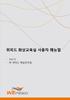 위피드화상교육실사용자매뉴얼 - Sep 12 - 위피드채널관리팀 목차 1 프로그램설치및실행방법 3 1.1 인터넷접속방식...3 1.2 오디오 / 비디오설정... 4 1.3 설치파일및사용자매뉴얼다운로드... 7 1.4 프로그램삭제... 8 2 프로그램시작하기... 10 2.1 메인화면... 10 2.2 회의실리스트... 10 2.3 회의실개설... 11 2.4
위피드화상교육실사용자매뉴얼 - Sep 12 - 위피드채널관리팀 목차 1 프로그램설치및실행방법 3 1.1 인터넷접속방식...3 1.2 오디오 / 비디오설정... 4 1.3 설치파일및사용자매뉴얼다운로드... 7 1.4 프로그램삭제... 8 2 프로그램시작하기... 10 2.1 메인화면... 10 2.2 회의실리스트... 10 2.3 회의실개설... 11 2.4
1) 인증서만들기 ssl]# cat >www.ucert.co.kr.pem // 설명 : 발급받은인증서 / 개인키파일을한파일로저장합니다. ( 저장방법 : cat [ 개인키
![1) 인증서만들기 ssl]# cat >www.ucert.co.kr.pem // 설명 : 발급받은인증서 / 개인키파일을한파일로저장합니다. ( 저장방법 : cat [ 개인키 1) 인증서만들기 ssl]# cat >www.ucert.co.kr.pem // 설명 : 발급받은인증서 / 개인키파일을한파일로저장합니다. ( 저장방법 : cat [ 개인키](/thumbs/80/81384531.jpg) Lighttpd ( 단일도메인 ) SSL 인증서신규설치가이드. [ 고객센터 ] 한국기업보안. 유서트기술팀 1) 인증서만들기 [root@localhost ssl]# cat www.ucert.co.kr.key www.ucert.co.kr.crt >www.ucert.co.kr.pem // 설명 : 발급받은인증서 / 개인키파일을한파일로저장합니다. ( 저장방법 : cat
Lighttpd ( 단일도메인 ) SSL 인증서신규설치가이드. [ 고객센터 ] 한국기업보안. 유서트기술팀 1) 인증서만들기 [root@localhost ssl]# cat www.ucert.co.kr.key www.ucert.co.kr.crt >www.ucert.co.kr.pem // 설명 : 발급받은인증서 / 개인키파일을한파일로저장합니다. ( 저장방법 : cat
Microsoft PowerPoint - 11주차_Android_GoogleMap.ppt [호환 모드]
![Microsoft PowerPoint - 11주차_Android_GoogleMap.ppt [호환 모드] Microsoft PowerPoint - 11주차_Android_GoogleMap.ppt [호환 모드]](/thumbs/90/102499718.jpg) Google Map View 구현 학습목표 교육목표 Google Map View 구현 Google Map 지원 Emulator 생성 Google Map API Key 위도 / 경도구하기 위도 / 경도에따른 Google Map View 구현 Zoom Controller 구현 Google Map View (1) () Google g Map View 기능 Google
Google Map View 구현 학습목표 교육목표 Google Map View 구현 Google Map 지원 Emulator 생성 Google Map API Key 위도 / 경도구하기 위도 / 경도에따른 Google Map View 구현 Zoom Controller 구현 Google Map View (1) () Google g Map View 기능 Google
Microsoft PowerPoint Android-SDK설치.HelloAndroid(1.0h).pptx
 To be an Android Expert 문양세강원대학교 IT 대학컴퓨터학부 Eclipse (IDE) JDK Android SDK with ADT IDE: Integrated Development Environment JDK: Java Development Kit (Java SDK) ADT: Android Development Tools 2 JDK 설치 Eclipse
To be an Android Expert 문양세강원대학교 IT 대학컴퓨터학부 Eclipse (IDE) JDK Android SDK with ADT IDE: Integrated Development Environment JDK: Java Development Kit (Java SDK) ADT: Android Development Tools 2 JDK 설치 Eclipse
H3250_Wi-Fi_E.book
 무선 LAN 기능으로 할 수 있는 것 2 무선 LAN 기능으로 할 수 있는 것 z q l D w 3 Wi-Fi 기능 플로우차트 z q l D 4 Wi-Fi 기능 플로우차트 w 5 본 사용 설명서의 기호 설명 6 각 장별 목차 1 2 3 4 5 6 7 8 9 10 11 12 13 14 7 목차 1 2 3 4 8 목차 5 6 7 8 9 9 목차 10 11 12
무선 LAN 기능으로 할 수 있는 것 2 무선 LAN 기능으로 할 수 있는 것 z q l D w 3 Wi-Fi 기능 플로우차트 z q l D 4 Wi-Fi 기능 플로우차트 w 5 본 사용 설명서의 기호 설명 6 각 장별 목차 1 2 3 4 5 6 7 8 9 10 11 12 13 14 7 목차 1 2 3 4 8 목차 5 6 7 8 9 9 목차 10 11 12
PowerPoint 프레젠테이션
 유의사항 1. 신규 VPN 장치는유관법규에따라 1 인 1 계정만사용가능합니다. 따라서, 동시접속이허용되지않습니다. 필요한경우, ITSM(http://203.235.211.111) 을통해계정발급신청을진행하여주시기바랍니다. 요청서작성 -VPN 신청 ( 부서장승인필수 ) 2. 동일한사유로, 패스워드는전체 9 자리이상으로생성하여야합니다. 문자 / 숫자 / 특수문자의조합,
유의사항 1. 신규 VPN 장치는유관법규에따라 1 인 1 계정만사용가능합니다. 따라서, 동시접속이허용되지않습니다. 필요한경우, ITSM(http://203.235.211.111) 을통해계정발급신청을진행하여주시기바랍니다. 요청서작성 -VPN 신청 ( 부서장승인필수 ) 2. 동일한사유로, 패스워드는전체 9 자리이상으로생성하여야합니다. 문자 / 숫자 / 특수문자의조합,
아이러브제이 ‘매장DP관리’ 솔루션 쉽게~ 사용하기!
 판매자를위한사용매뉴얼이지어드민재고입고프로세스 04.08.05 PIMZ 이지어드민매뉴얼 개요 이지어드민 재고입고 ; 이지어드민에재고를등록하는기본적인방법안내 * 이지어드민재고입고는부족요청조회 / 조회 전표입고를제외한재고등록방법입니다. 매뉴얼단계 재고입고기본편 > > 재고입고심화편 재고입고활용편 Step. 상품검색을이용한입고 Step. 엑셀 / 스캔을통한입고 Step3.
판매자를위한사용매뉴얼이지어드민재고입고프로세스 04.08.05 PIMZ 이지어드민매뉴얼 개요 이지어드민 재고입고 ; 이지어드민에재고를등록하는기본적인방법안내 * 이지어드민재고입고는부족요청조회 / 조회 전표입고를제외한재고등록방법입니다. 매뉴얼단계 재고입고기본편 > > 재고입고심화편 재고입고활용편 Step. 상품검색을이용한입고 Step. 엑셀 / 스캔을통한입고 Step3.
< DC1A6C1D6C1BEC7D5BBE7C8B8BAB9C1F6B0FCBBE7BEF7BAB8B0EDBCADC7A5C1F62E696E6464>
 Jeju Community Welfare Center Annual Report 2015 성명 남 여 영문명 *해외아동을 도우실 분은 영문명을 작성해 주세요. 생년월일 E-mail 전화번호(집) 휴대폰 주소 원하시는 후원 영역에 체크해 주세요 국내아동지원 국외아동지원 원하시는 후원기간 및 금액에 체크해 주세요 정기후원 월 2만원 월 3만원 월 5만원 )원 기타(
Jeju Community Welfare Center Annual Report 2015 성명 남 여 영문명 *해외아동을 도우실 분은 영문명을 작성해 주세요. 생년월일 E-mail 전화번호(집) 휴대폰 주소 원하시는 후원 영역에 체크해 주세요 국내아동지원 국외아동지원 원하시는 후원기간 및 금액에 체크해 주세요 정기후원 월 2만원 월 3만원 월 5만원 )원 기타(
슬라이드 1
 Internet 사용자매뉴얼 Copyright NICE Information Service all rights reserved. Copyright NICE Information Service all rights reserved.. 제출가능서류 ( 제출자유형별 ). 자료전송절차. FATI 시스템설치방법 4-. 직접 ( 자동 ) 발급제출 4-. 발급번호및파일첨부제출
Internet 사용자매뉴얼 Copyright NICE Information Service all rights reserved. Copyright NICE Information Service all rights reserved.. 제출가능서류 ( 제출자유형별 ). 자료전송절차. FATI 시스템설치방법 4-. 직접 ( 자동 ) 발급제출 4-. 발급번호및파일첨부제출
1 인증서저장위치문의 원인 증상 인증서가보이지않습니다. ( 인증서선택창에서사용하던인증서가안보입니다.) 인증서가지정된위치에존재하지않거나인증서유효기간이 지난 ( 폐기된 ) 인증서로보이지않는것입니다. 1. 인증서가보이지않습니다. 1-1 인증서저장위치를확인합니다. 교육부 (E
 보안 API FAQ 목차 1. 인증서저장위치문의 ----------------------------------- 2 2. 네트워크상태문의 -------------------------------------- 4 3. 보안인증서관리문의 ------------------------------------ 6 4. 인증서삭제문의 ----------------------------------------
보안 API FAQ 목차 1. 인증서저장위치문의 ----------------------------------- 2 2. 네트워크상태문의 -------------------------------------- 4 3. 보안인증서관리문의 ------------------------------------ 6 4. 인증서삭제문의 ----------------------------------------
슬라이드 1
 W indows8 무선랜설정방법. 바탕화면화면빈공간 ( 우클릭 ) 앱모두. 화면중앙의 네트워크설정변경 에서 새연결보기 제어판 네트워크및공유센터 또는네트워크설정 클릭 무선네트워크에수클릭동으로연결 선택후 다음 클릭. 연결정보에서 네트워크이름 = HNUWiFi, 4. 연결설정변경 (H) 클릭 네트워크인증 = W PA- 엔터프라이즈, 암호화종류 = AES로설정후 다음
W indows8 무선랜설정방법. 바탕화면화면빈공간 ( 우클릭 ) 앱모두. 화면중앙의 네트워크설정변경 에서 새연결보기 제어판 네트워크및공유센터 또는네트워크설정 클릭 무선네트워크에수클릭동으로연결 선택후 다음 클릭. 연결정보에서 네트워크이름 = HNUWiFi, 4. 연결설정변경 (H) 클릭 네트워크인증 = W PA- 엔터프라이즈, 암호화종류 = AES로설정후 다음
대량문자API연동 (with directsend)
 1 삼정데이타서비스 DIRECTSEND 제공 [ 저작권안내 ] 본문서는삼정데이타서비스 ( 주 ) 에서고객의원활한업무지원을위하여무상으로배포하는사용자매뉴얼및가이드로써저작권과전송권은삼정데이타서비스 ( 주 ) 에있습니다. 따라서당사고객이이를이러한용도로사용하는것에는제한이없으나저작권자에대한허락및표시없이이를제 3 자에게재전송하거나복사및무단전제할때는국내및국제저작권법에의하여서비스이용이제한되고법적인책임이따를수있습니다.
1 삼정데이타서비스 DIRECTSEND 제공 [ 저작권안내 ] 본문서는삼정데이타서비스 ( 주 ) 에서고객의원활한업무지원을위하여무상으로배포하는사용자매뉴얼및가이드로써저작권과전송권은삼정데이타서비스 ( 주 ) 에있습니다. 따라서당사고객이이를이러한용도로사용하는것에는제한이없으나저작권자에대한허락및표시없이이를제 3 자에게재전송하거나복사및무단전제할때는국내및국제저작권법에의하여서비스이용이제한되고법적인책임이따를수있습니다.
Microsoft Word - Korean_뷰어 메뉴얼_공용_ADVR&SWi_.doc
 DVR HDD PC Viewer Guide ADVR6000 / SWI5000 선운정보통신 소개 본 매뉴얼은 DVR의 하드디스크 PC 뷰워의 설명서입니다. 이 프로그램은 DVR에 장착되어 미리 포맷되고 녹화된 HDD에 저장된 영상들을 사용자의 PC에서 직접 보여줄 것입니다. DVR의 하드디스크-랙에서 분리된 하드디크스가 사용자의 PC에 연결됐다면 이 응용프로그램은
DVR HDD PC Viewer Guide ADVR6000 / SWI5000 선운정보통신 소개 본 매뉴얼은 DVR의 하드디스크 PC 뷰워의 설명서입니다. 이 프로그램은 DVR에 장착되어 미리 포맷되고 녹화된 HDD에 저장된 영상들을 사용자의 PC에서 직접 보여줄 것입니다. DVR의 하드디스크-랙에서 분리된 하드디크스가 사용자의 PC에 연결됐다면 이 응용프로그램은
SBR-100S User Manual
 ( 1 / 24 ) SBR-100S 모델에대한 SSID( 네트워크이름 ) 변경하는방법을안내해드립니다. 아래안내사항은제품의초기설정값을기준으로작성되어있습니다. 1. SSID 이란? SSID 는 Service Set Identifier 의약자로무선랜을통해젂송되는모든패킷의헤더에존재하는고유식별자이다. 무선랜클라이언트가무선랜 AP 에접속할때각무선랜을다른무선랜과구붂하기위해사용됩니다.
( 1 / 24 ) SBR-100S 모델에대한 SSID( 네트워크이름 ) 변경하는방법을안내해드립니다. 아래안내사항은제품의초기설정값을기준으로작성되어있습니다. 1. SSID 이란? SSID 는 Service Set Identifier 의약자로무선랜을통해젂송되는모든패킷의헤더에존재하는고유식별자이다. 무선랜클라이언트가무선랜 AP 에접속할때각무선랜을다른무선랜과구붂하기위해사용됩니다.
PowerPoint 프레젠테이션
 회원가입화면 개편안내가이드 (D2) . 회원가입시, 약관및개인정보취급방침을보다간편하게동의받을수있도록 9 월 7 일회원가입화면이개편되었습니다. 개편된새로운회원가입화면은개정된정보통신망법을적용한상점만이용할수있으며, [ 쇼핑몰구축 > 쇼핑몰관리기능설정 > 회원관련특수조건설정 > 약관노출위치설정 ] 에따라개편된화면이기본소스로적용됩니다. 개별디자인을사용하고있는상점의경우,
회원가입화면 개편안내가이드 (D2) . 회원가입시, 약관및개인정보취급방침을보다간편하게동의받을수있도록 9 월 7 일회원가입화면이개편되었습니다. 개편된새로운회원가입화면은개정된정보통신망법을적용한상점만이용할수있으며, [ 쇼핑몰구축 > 쇼핑몰관리기능설정 > 회원관련특수조건설정 > 약관노출위치설정 ] 에따라개편된화면이기본소스로적용됩니다. 개별디자인을사용하고있는상점의경우,
. 서비스구성. 서비스정의 시작하기. 서비스신청 04. 홈페이지로그인및최초인증안내 04 () 홈페이지접속. 04 () 최초로그인시서비스인증받기 05 (3) 비밀번호찾기 일반사용자사용하기. 내정보확인 07. 이력관리 () 녹취이력검색 0
 심플레코딩매뉴얼 ( 사용자 / 관리자 ) Simple Recording User Manual . 서비스구성. 서비스정의... 03. 시작하기. 서비스신청 04. 홈페이지로그인및최초인증안내 04 () 홈페이지접속. 04 () 최초로그인시서비스인증받기 05 (3) 비밀번호찾기 06 3. 일반사용자사용하기. 내정보확인 07. 이력관리... 08 () 녹취이력검색
심플레코딩매뉴얼 ( 사용자 / 관리자 ) Simple Recording User Manual . 서비스구성. 서비스정의... 03. 시작하기. 서비스신청 04. 홈페이지로그인및최초인증안내 04 () 홈페이지접속. 04 () 최초로그인시서비스인증받기 05 (3) 비밀번호찾기 06 3. 일반사용자사용하기. 내정보확인 07. 이력관리... 08 () 녹취이력검색
슬라이드 1
 TortoiseSVN 1. 도구개요 2. 설치및실행 3. 주요기능 4. 활용예제 1. 도구개요 1.1 도구정보요약 도구명 Tortoise SVN (http://tortoisesvn.net) 라이선스 GNU GPL v2.0 소개 Subversion 를통해서소스버전관리를할수있게하는클라이언트도구 특징 Windows Explorer 에서곧바로 Subversion 를사용하여버전컨트롤가능
TortoiseSVN 1. 도구개요 2. 설치및실행 3. 주요기능 4. 활용예제 1. 도구개요 1.1 도구정보요약 도구명 Tortoise SVN (http://tortoisesvn.net) 라이선스 GNU GPL v2.0 소개 Subversion 를통해서소스버전관리를할수있게하는클라이언트도구 특징 Windows Explorer 에서곧바로 Subversion 를사용하여버전컨트롤가능
ArcGIS Desktop 9.2 Install Guide
 ArcGIS Server9.2 설치가이드 Installing ArcGIS Server 9.2 목차 1. 소개... 3 2. ArcGIS Server 설치시사전요구사항... 4 3. ArcGIS Server 9.2 설치준비... 6 4. ArcGIS Server 9.2 설치... 7 5. GIS Server Post Install... 11 6. Web Application
ArcGIS Server9.2 설치가이드 Installing ArcGIS Server 9.2 목차 1. 소개... 3 2. ArcGIS Server 설치시사전요구사항... 4 3. ArcGIS Server 9.2 설치준비... 6 4. ArcGIS Server 9.2 설치... 7 5. GIS Server Post Install... 11 6. Web Application
슬라이드 1
 숙명여자대학교무선랜이용자매뉴얼 (ver2.1) 정보통신센터정보운영팀 - 목차 - [Windows] - Windows 8 무선랜설정방법 ( 수동설정 ) - Windows 8 무선랜설정방법 ( 자동설정 ) - Windows 7 무선랜설정방법 ( 수동설정 ) - Windows 7 무선랜설정방법 (Setup파일을이용한자동설정 ) - Windows Vista 무선랜설정방법
숙명여자대학교무선랜이용자매뉴얼 (ver2.1) 정보통신센터정보운영팀 - 목차 - [Windows] - Windows 8 무선랜설정방법 ( 수동설정 ) - Windows 8 무선랜설정방법 ( 자동설정 ) - Windows 7 무선랜설정방법 ( 수동설정 ) - Windows 7 무선랜설정방법 (Setup파일을이용한자동설정 ) - Windows Vista 무선랜설정방법
Windows 8 Upgrade Step by Step Guide
 Windows 8.1 Update Step-by-Step Guide Windows 8.1 설치및업데이트과정 BIOS, SW, Driver 업데이트및 Windows Update 실행 설치매체선택 Windows 8.1 설치 삼성업데이트 지원사이트접 속 SW, Driver 업데이 트및 Windows Update 실행 인터넷이용설치 (Update 설치 ) www.samsung.com/
Windows 8.1 Update Step-by-Step Guide Windows 8.1 설치및업데이트과정 BIOS, SW, Driver 업데이트및 Windows Update 실행 설치매체선택 Windows 8.1 설치 삼성업데이트 지원사이트접 속 SW, Driver 업데이 트및 Windows Update 실행 인터넷이용설치 (Update 설치 ) www.samsung.com/
Microsoft PowerPoint - XUSB_제품메뉴얼_140206
 XUSB 제품 사용설명서 목차. XUSB 특징 6. XUSB 실행하기 9. XUSB 초기화. XUSB 주요 기능 7. XUSB 보안폴더 0. XUSB 오류 복구 3. XUSB 명칭 및 기능 3- 공통사항 3- 보안폴더 3-3 관리기능 4. XUSB 설치하기 4- 다운로드 4- 신규 라이선스 등록 4-3- 설치프로그램에서 라이선스 병합 4-3- XUSB에서 라이선스
XUSB 제품 사용설명서 목차. XUSB 특징 6. XUSB 실행하기 9. XUSB 초기화. XUSB 주요 기능 7. XUSB 보안폴더 0. XUSB 오류 복구 3. XUSB 명칭 및 기능 3- 공통사항 3- 보안폴더 3-3 관리기능 4. XUSB 설치하기 4- 다운로드 4- 신규 라이선스 등록 4-3- 설치프로그램에서 라이선스 병합 4-3- XUSB에서 라이선스
